OCTAVE ile Sayısal Hesaplama ve Kodlama
|
|
|
- Melek Berna Karagöz
- 5 yıl önce
- İzleme sayısı:
Transkript
1 OCTAVE ile Sayısal Hesaplama ve Kodlama Genel Matematiksel İşlemler Lineer Cebirsel İşlemler Sayısal İşlemler Kodlama Prof. Dr. Erhan Coşkun Karadeniz Teknik Üniversitesi Fen Fakültesi Matematik Bölümü Öğretim Üyesi
2 İçindekiler Önsöz... 2 Teşekkür OCTAVE ile Başlangıç Temel Kavramlar OCTAVE ı Nasıl Temin Edebilirim? OCTAVE Kullanıcı Ara yüzü OCTAVE Kullanıcı Ara yüzünün Kişiselleştirilmesi OCTAVE İçin Yardım Bölüm Alıştırmaları Komut Penceresinden Temel İşlemler Skalerler ve Aritmetik Operatörler Sıkça Kullanılan Ekran Komut ve Tuşları Sonuç Gösterim Formatları Mantıksal ve Aritmetik Karşılaştırma Operatörleri Mantıksal karşılaştırma operatörleri Aritmetik Karşılaştırma Operatörleri İşlemlerde Öncelik Bilgisayar Sayıları, dağılımları ve ilgili hatalar Elemanter Fonksiyonlar Komut Satırı Fonksiyonu Tanımlama Anonim Fonksiyonu Tanımlama Fonksiyon Grafiği Çizim(ezplot,ezpolar) ve Kaydı OCTAVE help/doc Komutları Bölüm Alıştırmaları Vektörler Vektör Tanımlama Vektörler Üzerinde Aritmetik İşlemler(vektör cebirsel işlemler)... 34
3 3.3 Alt Vektör Tanımlama Noktalı Vektör Operatörleri Vektör Fonksiyonları Vektör Argümanlı Satır Fonksiyonu Tanımlama Plot Grafik Komutu Subplot Fonksiyonu Komut Dosyası Oluşturma Bölüm Alıştırmaları Vektörlerle İşlemler Sayısal Türev Sayısal İntegral(Eğri altındaki alan) Bilinmeyen Ara değerin Tahmini(Interpolasyon) Bölüm Alıştırmaları Matrislerle İşlemler Matris Tanımlama Matrisler Üzerinde Aritmetik İşlemler Alt Matris Tanımlama Matris Argümanlı Fonksiyon ve Grafiği OCTAVE Matris fonksiyonları Bir Matris ile Üretilen Dört Alt Uzayın Tabanı Diğer Matris fonksiyonları Lineer Denklem Sistemi Çözümü Bölüm Alıştırmaları OCTAVE ile Kodlama(Programlama) Sıralı Yapı Şartlı Yapı Tekrarlı Yapı Bölüm Alıştırmaları OCTAVE ile Fonksiyon Programları Fonksiyon Program Örnekleri
4 7. 1 Bölüm Alıştırmaları Bazı Pratik Matematiksel Uygulamalar Yakınsak dizi limiti Sayı serisi toplamı Sayısal türev Sayısal integral Yay uzunluğu İkiye bölme yöntemi ile fonksiyon sıfır yeri Dichotomous yöntemi ile fonksiyon minimumu Bölüm Alıştırmaları Lineer Denklem Sistemleri ve Ekstremumlar Kuadratik fonksiyonun yerel ekstremumları Pozitif definitlik testi Köşegen baskınlık testi Bölüm Alıştırmaları OCTAVE Fonksiyon Kütüphanesinden Örnekler Bölüm Alıştırmaları Kaynakça Dizin
5
6 Önsöz OCTAVE( John W. Eaton ve arkadaşları tarafından geliştirilen ve ilk versiyonu 1993 yılında kullanıma sunulan matematiksel yazılım kütüphanesi ve aynı zamanda programlama dilidir. Yazılım ismini, John W. Eaton nun hocası olan Profesör Octave Levenspiel( ) den almaktadır[1]. OCTAVE her türlü sayısal analiz işleminde kullanılmak amacıyla geliştirilmiş ve ticari bir yazılım olan MATLAB( ile hemen hemen aynı yazılım kuralları ve yazılım kütüphanesine sahiptir. Genelde gerekli görülebilen çok az sayıda düzenleme ile MATLAB programları OCTAVE ortamında ve OCTAVE programları da MATLAB ortamında çalıştırılabilirler. Bu çalışma, ücretsiz olarak temin edilebilen OCTAVE ı matematik, fen bilimleri ve mühendislik bölümleri öğrenci ve araştırmacılarının sayısal analiz dersleri başta olmak üzere her türlü sayısal hesaplamaları için gerekli başlangıç bilgi ve uygulamalarını içermektedir. Sayısal hesaplamalar için bir araç olarak OCTAVE ı tercih edişimizin bir çok nedeni var: birincisi vektörler üzerinde doğrudan cebirsel işlem yeteneğine sahip olması nedeniyle esas itibariyle skalerler(reel veya kompleks sayılar) üzerinde işlem amaçlı olarak geliştirilen Fortran, Pascal ve C gibi diğer kodlama dillerine göre daha etkin olması, ikincisi bir programlama dili olmanın yanısıra zengin kütüphanesiyle kullanıcıların gerekli görebileceği grafik çizim fonksiyonları dahil bir çok fonksiyonu içeren özel amaçlı fonksiyonlar kütüphanelerine(tool boxes) sahip olması ve üçüncüsü ise ticari bir ürün olmaması nedeniyle özellikle öğrenciler tarafından kolayca erişilerek kullanılabilir olmasıdır. Özgür olarak(kısaca ücret ödemeden) kullanılabilen ve benzeri ticari yazılımlara hemen hemen denk özelliklere sahip olan OCTAVE ı, Karadeniz Teknik Üniversitesi Fen Fakültesi Matematik Bölümünde sayısal içerikli derslerde uzun süreden beri kullanmaktayım. Bu süreçte oluşturduğum ders notları ve uygulamaları içeren bu kitapçık yedi bölümden oluşmaktadır: 1. Bölümde OCTAVE yazılımın nereden ve nasıl temin edilebileceğini ve kullanıcı ara yüzünü tanıtıyoruz. 2. Bölümde komut penceresinden skalerler ile gerçekleştirilebilecek olan işlemleri özetliyoruz. 3. Bölümde vektörler ve vektör cebiri ile grafik çizimlerini inceliyoruz.
7 4. Bölümde sayısal türev, sayısal integral ve interpolasyon gibi temel vektörel işlemleri inceliyoruz. 5. Bölümde matrisler, lineer cebirsel işlemler ve yüzey grafiklerini inceliyoruz. 6. Bölümde programlama dili olarak OCTAVE ı inceliyoruz. 7. Bölümde OCTAVE ile fonksiyon alt programlarının nasıl oluşturulduğunu basit ve özgün matematiksel uygulamalar ile başlamak suretiyle inceliyoruz. Ayrıca sayısal işlemler için sıkça kullanılan OCTAVE kütüphanesinden bazı fonksiyon alt programlarının kullanımını inceliyoruz. Bu kaynakta, OCTAVE ın sadece matematiksel amaçlarla ve sayısal içerikli lisans derslerine veya araştırmalara yardımcı olacağını düşündüğümüz özelliklerini pedagojik olarak ve özgün örnek ve uygulamalarla sunuyoruz. Bilgimiz dahilinde olduğu kadarıyla OCTAVE ı yüksek düzeyde matematiksel uygulamalarıyla tanıtan Türkçe veya İngilizce olarak hazırlanmış bir kaynak mevcut değildir. OCTAVE ile ilgili daha teferruatlı genel bilgi için [1] nolu temel referansa ve her bir bölüm ile ilgili matematiksel ön bilgiler için ise Kaynakça kısmında verilen diğer matematiksel kaynakları öneririm. Öğrencilerimiz ve araştırmacı arkadaşlarımıza faydalı olması dileğiyle, Prof. Dr. Erhan Coşkun Ekim, 2018
8 Teşekkür Bu çalışmayı inceleyerek, önerileriyle katkı sağlayan başta değerli meslektaşlarım Prof. Dr. Ali Özdeş(İnönü Üniversitesi), Prof. Dr. Elçin Yusufoğlu(Uşak Üniversitesi), Prof. Dr. Özkan Öcalan(Antalya Üniversitesi) olmak üzere, çalışmadaki yazım ve diğer hataları dikkatime sunarak düzeltilmesine katkı sağlıyan tüm öğrencilerime teşekkürlerimi arz ederim.
9 Octave ile Başlangıç 1. OCTAVE ile Başlangıç Bu bölümde öncelikle sıkça kullanılan temel kavramları ve OCTAVE kullanıcı ara yüzünü inceliyoruz. 1.1 Temel Kavramlar Bu çalışmada algoritma, kod veya program, yazılım gibi temel kavramlardan sıkça bahsedeceğiz. Çalışmanın okunabilirliği açısından öncelikle bu dökümanda sıkça kullanacağımız kavramları tanıyalım: Algoritma belirlenen bir işlevi yerine getirmek için gerekli komutların uygun sırada yazılan bir kümesidir ve Harezmi(780(Horasan)-850(Bağdat)) isimli bilim adamının isminin Latince okunuşundan türemiş bir kelimedir[2]. Kod veya program algoritmanın bilgisayarların, yorumlayabileceği veya işleyebileceği dildeki ifadesidir. Bilgisayarın algılayabileceği dil ise kodlama veya programlama dili olarak adlandırılır. Örneğin Basic, Fortran, Pascal, C vb birer programlama dilleridirler. Pascal ve C Programlama dilleri için sırasıyla [3] ve [4] nolu referansları tavsiye ederiz. Kodlama(programlama) ise probleme ait yöntemin adımları, algoritma ve kod hazırlama aşamalarını içeren ve son ürün olarak elde edilen kod veya programı hazırlama işlemidir. Öte yandan ilgili bir diğer kavram olan yazılım ise belirli bir amaca yönelik işlevi yerine getirmek üzere hazırlanmış programların uygun biçimde entegrasyona verilen isimdir. Örneğin OpenOffice( 5
10 Octave ile Başlangıç dokümantasyon hazırlama, veri işleme ve sunum amaçlarıyla hazırlanmış ve ücretsiz olarak temin edilebilen bir yazılımdır. Yazılım kütüphanesi ise belirli bir amaca yönelik olarak hazırlanmış ve her biri ayrı ayrı çalıştırılabilen programlar topluluğudur. Lapack( ve Linpack( lineer cebirsel işlemler için hazırlanmış ve ücretsiz olarak kullanılabilen birer yazılım kütüphaneleridirler. OCTAVE her türlü sayısal analiz işleminde kullanılmak amacıyla geliştirilmiş ve ticari bir yazılım olan MATLAB ile benzer yazılım kuralları kullanan hem bir yazılım kütüphanesi ve aynı zamanda programlama dilidir. OCTAVE özgür bir GNU yazılımıdır. Özgür yazılımlar, tanım gereği koduna ulaşılabilen, değişiklik yapılabilen ve belirli kurallar çerçevesinde başkalarıyla da paylaşılabilen yazılımlardır. Bu amaçla yazılımın kullanımı için ticari yazılımlarda olduğu gibi herhangi bir satın alım işlemi söz konusu değildir, ancak yazılım kullanıcılarından bu tür faaliyetlerin devam ettirilebilmesi için GNU özgür yazılım vakfına(free Sortware Foundation) bağışta bulunmaları önerilir. GNU ise özgür işletim sistemi üretimi başta olmak üzere, hem söz konusu sistem ve hem de diğer ticari işletim sistemleri üzerinde çalıştırılabilen özgür yazılım üretimi ve belirli kurallar çerçevesinde kullanımını düzenleyen ve Richard Stallman tarafından 1983 yılında başlatılan bir girişimdir( Özgür yazılımlar kullanıcıları kontrolünde geliştirilirler ve paylaşılırlar. GNU yazılımları listesine adresinden ulaşılabilir. İşlemlerde kullanılan bir değişkenin vektör veya matrisi temsil etmediğini ifade etmek için söz konusu değişkenin skaler değişken veya kısaca skaler olduğu ifade edilir. Dolayısıyla skaler kısaca bir reel veya kompleks sayı anlamındadır. Skalerler üzerinde gerçekleştirilen aritmetik işlemlere skaler cebirsel işlem ve vektörler üzerinde gerçekleştirilen işlemlere ise vektör cebirsel işlem adı verilir. İlerleyen bölümlerde inceleyeceğimiz üzere OCTAVE ın en önemli özelliği vektör cebirsel işlem yeteneğine sahip olmasıdır. 6
11 Octave ile Başlangıç 1.2 OCTAVE ı Nasıl Temin Edebilirim? Windows kullanıcıları OCTAVE ı adresinden ücretsiz olarak temin edebilirler. Bilgisayarınızda kullanılan işletim sisteminin 32 veya 64 bit olmasına göre uygun sürümü yüklemeniz gerekmektedir. İşletim sisteminin özelliğini, genellikle masaüstünde bulunan Bilgisayar simgesinin üzerinde iken farenin sağ tuşuna tıklayarak, açılan menüden özellikler sekmesini tıklamak suretiyle öğrenebilirsiniz. Aşağıdaki görüntü çalıştığım bilgisayarın 64 bit işletim sistemine sahip olduğunu göstermektedir: Bu dökümamnın hazırlandığı süreçte windows 64 bit işletim sistemleri için en güncel sürüm olarak yer alan OCTAVE w64.zip kurulum dosyası yukarıda belirtilen ftp.gnu.org/gnu/octave/windows klasörü içerisinde yer alamktadır. Söz konusu dosya veya daha güncel versiyonunu kurabilirsiniz. bilgisayarınıza kolayca 7
12 Octave ile Başlangıç OCTAVE ın gelişimine önemli katkıda bulunan kişi ve organizasyonların listesine temel referans kaynağı olarak[1] dokümanından ulaşabilirsiniz. 1.3 OCTAVE Kullanıcı Ara yüzü OCTAVE adresinden de temin edilebilir ve Mathworks( ) firması tarafından üretilen MATLAB ile hemen hemen aynı sözdizimi(syntax) kurallarını kullanır. Şekil 1.1 de OCTAVE GUI(Graphical User Interface)Grafiksel Kullanıcı Ara yüzü görülmektedir. Bu ara yüze çalışma oturumu adı verilir. Şekil 1.1: OCTAVE Kullanıcı Ara yüzü Şekil 1.1 de kullanıcının C:\OCTAVE\OCTAVE klasörü içerisinde work isimli bir klasör oluşturduğunu ve çalışmalarını bu klasörde sakladığını görüyoruz. Command Window(Komut Penceresi), File Browser(Klasörlerin listelendiği pencere), Workspace(mevcut oturumda tanımlanan değişkenler, 8
13 Octave ile Başlangıç sınıfları, boyutları ve değerlerinin incelendiği pencere) ve Command History(Girilen komutlar kümesini içeren pencere) pencereleri yer almaktadır. Ara yüzde yer alan news sekmesi altında yer alan community news sekmesi ile Şekil 1.2 de sunulan bağlantılar takip edilerek en güncel sürümde yer alan değişiklikler listesi incelenebilir. Şekil 1.2: OCTAVE güncel sürüm bilgileri ara yüzü OCTAVE, bu dökümanda inceleyeceğimiz üzere temel matematiksel işlemler başta olmak üzere vektörler ve matrisler üzerinde lineer cebirsel işlemlerin etkin olarak gerçekleştirilebildiği bir yazılım kütüphanesi olmanın yanısıra, söz konusu kütüphaneye kullanıcılar tarafından tanımlanan yeni bileşenlerin(programların) ilave edilebilmesini sağlayan bir programlama dilidir. Ayrıca OCTAVE oldukça zengin grafik seçeneklerine sahiptir. Aşağıdaki OCTAVE penceresinde [ 2,2] [ 2,2] bölgesi üzerinde f(x, y) = sin (x 2 + y 2 ) fonksiyonunun grafiği sunulmaktadır. 9
14 Octave ile Başlangıç Şekil 1.3 OCTAVE da bir grafik örneği 1.4 OCTAVE Kullanıcı Ara yüzünün Kişiselleştirilmesi OCTAVE kullanıcı ara yüzündeki Window sekmesi yardımıyla ara yüzde bulunan pencereleri kendi tercihinize göre yeniden düzenleyebilirsiniz. Window sekmesindeki işaretlenmiş seçenekleri birer birer kaldırarak ara yüzünüzün nasıl değiştiğini gözlemleyiniz. Reset Default Window Layout(varsayılan pencere görünümü) seçeneği ile kullanıcılar için hazırlanan genel çalışma ortamını seçiniz. İstemediğiniz pencereleri Window sekmesinde ilgili pencereye ait işaret simgesini kaldırarak çalışma ortamınızdan uzaklaştırabilirsiniz. Örneğin Show command history seçeneği yanındaki işareti kaldırarak çalışma ortamınızdan ilgili pencerenin kaybolduğunu gözlemleyiniz. Çalışma oturumunda pencereler arasındaki sınır bölge üzerinde iken, imleç (< >) şekline dönüşünce, imleci basılı tutarak sağa veya sola kaydırmak suretiyle pencere boyutlarını değiştirebilirsiniz. Böylece pencere boyutlarını da kendi tercihinize göre düzenleyebilirsiniz. 10
15 Octave ile Başlangıç 1.5 OCTAVE İçin Yardım Bu doküman OCTAVE ı matematiksel kullanım amacıyla ve başlangıç düzeyde tanıtmayı amaçlamaktadır. İncelenen her bir konuya ait detaylı bilgiye ve bu dökümanda yer veremediğimiz OCTAVE ın diğer özeliklerine çalışma oturumunda help yardım menüsünden Documentation(dokümantasyon) sekmesi altında bulunan On Disk(disk üzerindeki doküman) veya Online(internet üzerinden erişilebilen doküman) seçenekleri ile erişebilirsiniz. 2. Bölüm Alıştırmaları 1. Şekil 1.1 i elde etmek için girilen komutlar ile şekilde gösterilen grafiği elde etmeye çalışınız. 2. OCTAVE ortamında Şekil 1.3 ü elde etmek için girilen komutlar ile şekilde gösterilen grafiği elde etmeye çalışınız. sekmesi(browse directories) dir. Bu sekme yardımıyla çalışılan klasörü(current directory) oluşturduğunuz mathesap klasörü yapınız. 3. Bir hesap makinesi olarak OCTAVE ortamını kullanmaya çalışınız. 4. OCTAVE ara yüzünde yer alan Help sekmesi ve ardından da Documentation->On Disk sekmelerini tıklatarak yardım konularının listesini ve içeriklerini inceleyiniz. 5. C:\OCTAVE\OCTAVE-4.*.* klasörü içerisinde mathesap isimli bir klasör oluşturunuz ve sekme grubunda görülen sağdaki sekme klasörlere göz atma 11
16
17 2. Komut Penceresinden Temel İşlemler Bu bölümde OCTAVE ortamında Aritmetik ve mantıksal operatörler tanıtarak, İşlemlerde öncelik kavramı, Bilgisayar sayıları ve dağılımları, Sonuç gösterim formatları, Elemanter fonksiyonlar, Kullanıcı tarafından tanımlanabilecek ve satır fonksiyonu adı verilen fonksiyonların tanıtımı ve bu tür fonksiyonlar üzerinde gerçekleştirilebilecek işlemler ile Basit fonksiyon grafik çizimlerinin nasıl gerçekleştirileceğini inceliyoruz. 2.1 Skalerler ve Aritmetik Operatörler Bilinen toplama +, çıkarma -, çarpma *, bölme / ve üs alma ^ operatörleri ile skalerler üzerinde interaktif aritmetik işlemler komut penceresinde yer alan ve komut promtu adı verilen >> işaretinin bulunduğu komut satırında gerçekleştirilebilir(bkz Tablo 2.1). Tablo 2.1 Skalerler ile aritmetik işlemler Toplama Çıkarma Çarpma Bölme Üs alma >> 2+3 >> 2-3 >> 2*3 >> 2/3 >> 2^3 ans = ans = ans = ans = ans =
18 Komut Penceresinden Temel İşlemler Tablo 2.1 de görüldüğü üzere belirtilen işlemler komut satırında yazılarak, enter veya return tuşuna basıldığında işlem sonuçları varsayılan değişken olarak bilinen ans (answer) değişkenine atanır. Bu yönüyle skalerler üzerinde OCTAVE bir hesap makinesi olarak kullanılabilir. İşlem sonuçları daha sonra kullanılmak isteniyorsa skalerlere isimler verilmelidir. Diğer bir deyimle skalerleri saklayan değişkenler tanımlanmalı ve değişkenlere değerleri = atama operatörü yardımıyla Tablo 2.2 de görüldüğü üzere atanmalıdır. Tablo 2.2 Skaler değişkenler üzerinde işlemler İşlem sonunda noktalı virgül yok >> a=2 >> b=3 >> c=a+b İşlem sonunda noktalı virgül >> a=2; >> b=3; >> c=a+b; a = 2 b = 3 c = 5 Tablo 2.2 de sol üç sütunda a ve b skaler değerli değişkenlerine sırasıyla 2 ve 3 değerleri atanmakta ve toplama işleminin sonucu c değişkenine atanmaktadır. Atama işlemi sonunda satır sonunda noktalı virgül kullanılmaması durumunda değişken değerlerinin ve işlem sonucunun ekrana tekrar yazıldığını görüyoruz. Sağ üç sütunda ise aynı işlemelerin noktalı virgül kullanımı ile yapılması durumu gösterilmektedir. Dikkat edilirse ikinci durumda işlem sonucu c değişkeninde saklanmakta olup sonuç ekranda görüntülenmemektedir. İlgili değişken değerini görmek için Tablo 2.2 nin son sütununda görüldüğü üzere değişken isminin yazılarak enter veya return tuşuna basılması gerekir. 2.2 Sıkça Kullanılan Ekran Komut ve Tuşları clear: Çalışma oturumunda tanımlanan değişken değerlerini siler. clc: Çalışma penceresini temizler, fakat değişken değerlerini silmez. Yön tuşları: Yukarı ve aşağı yön tuşu ile önceden girilen komutlar geri alınabilir. 14
19 Komut Penceresinden Temel İşlemler Önceden girilen komutlar geri alınıp gerekirse gözden geçirilerek, istenilen komut elde edilebilir. Komut üzerinde değişiklik yapılmak istenen yere ise sağ ve sol yön tuşları ile ulaşılır. Değişiklik gerçekleştirildikten sonra enter tuşu ile düzeltilmiş komut icra edilir. Böylece tekrar aynı komutu veya işlemi yeniden yazmayarak, zamanımızı etkin kullanmış oluruz. whos: komutu Şekil 2.1 de görüldüğü üzere çalışma oturumundaki değişken isimleri(name), değişken türleri(class), boyut(dimension) ve değerlerini(value) listeler. Şekil 2.1 Çalışma alanından görünüm Şekil 2.1 de çalışma alanındaki değişken isimleri ve değerleri ile değişken türü olarak varsayılan türleri olan çift incelikli veya double türü belirtilmektedir. Bu türdeki değişkenler, temsil ettikleri değerleri yaklaşık olarak basamağa kadar doğru olarak temsil ederler. Sıkça kulanılmayan bir diğer değişken türü ise tek incelikli single türüdür ve temsil ettikleri değerleri yaklaşık olarak 7 8 basamağa kadar doğru olarak temsil ederler. 2.3 Sonuç Gösterim Formatları İster tek veya isterse çift incelikli değişkenlerle yapılan işlemler olsun, işlem sonucunda elde edilen sonuçlar, arka planda yüksek incelikle yürütülse de OCTAVE da genelde kısa format olarak bilinen 5 rakamlı bir format ile gösterilirler. 15 rakamlı bir gösterim için uzun format kullanılır: >> pi ans =
20 Komut Penceresinden Temel İşlemler >> format long >> pi ans = Ayrıca işlem sonuçları rasyonel formatta da sunulabilir. Bunun için format rat komutu kullanılır: >> format rat >> pi ans = 355/113 Varsayılan kısa formata geri dönmek için >> format komutu tekrar girilir. 2.4 Mantıksal ve Aritmetik Karşılaştırma Operatörleri Bu bölümde mantıksal ve aritmetik karşılaştırma operatörlerini inceliyoruz. Öncelikle mantıksal karşılaştırma operatörleri ile başlayalım: Mantıksal karşılaştırma operatörleri Mantıksal karşılaştırma operatörleri ve(&), veya( ) operatörleridir: Örneğin a&b işleminde a ve b nin her ikisi de sıfırdan farklı ise mantıksal karşılaştırma sonucu doğru ve sayısal değeri ise 1, diğer durumlarda ise yanlış olarak algılanır ve sayısal değeri ise sıfıra eşit olur. >> a=1;b=2; olmak üzere >> c=a&b 16
21 Komut Penceresinden Temel İşlemler işleminde hem a ve hem de b nin değeri sıfırdan farklı olduğu için karşılaştırma doğru olarak algılanarak, aşağıda görüldüğü üzere c ye 1 değeri atanmaktadır: c = 1 Öte yandan a b mantıksal karşılaştırmasında ise a veya b den en az biri sıfırdan farklı ise karşılaştırma doğru( ve sayısal değeri 1) diğer durumlarda ise karşılaştırma yanlış olarak algılanarak, sayısal değeri sıfıra eşit olur. Örneğin >> c=a b ile yine c =1 değeri aldığını gözlemleriz. Diğer örnekler için Tablo 2.3 e bakınız Aritmetik Karşılaştırma Operatörleri Aritmetik karşılaştırma operatörleri <(küçüktür),>(büyüktür), <=(küçük veya eşittir), >=(büyük veya eşittir), ==(eşit mi),? ~=(eşit değil mi)? operatörleridir. Örneğin >> a=0;b=1; c=a<b işleminde öncelikle a<b karşılaştırması yapılmakta ve karşılaştırma doğru olduğu için c değişkenine 1 değeri atanmaktadır: c = 1 fakat >> d=a>b 17
22 Komut Penceresinden Temel İşlemler de ise karşılaştırma yanlış olduğu için d = 0 değeri elde edilmektedir. >> c=a==b işleminde a ve b nin değerlerinin eşit olup olmadığı test yapılmakta olup, karşılaştırma doğru olmadığı için c değişkeni sıfır değeri almaktadır. c = 0 Ancak >> c=a~=b işleminde ise a değişkeninin değeri b nin değerine eşit olmadığı için karşılaştırma doğru olup c değişkeni 1 değerini almaktadır. Özetle karşılaştırma işleminin doğru olması durumunda işlemin sayısal değeri, yani sonucu 1, diğer durumda ise 0 dir. Diğer operatörler için Tablo 2.3 ü inceleyiniz. Tablo 2.3 Karşılaştırma operatörleri ile elde edilen tipik sonuçlar a b a&b a b a<b a<=b a>b a>=b a==b a~=b İşlemlerde Öncelik Öncelik kuralları diğer programlama dillerinde olduğu gibidir. Öncelik düzeyleri özetle Tablo 2.4 te verilmektedir. Tablo 2.4 Aritmetik, karşılaştırma ve atama operatör öncelik düzeyleri İşlem öncelik düzeyleri ^: üs alma en yüksek düzey *,/ 18
23 Komut Penceresinden Temel İşlemler +,- <,<=,>,>=,==,~= = en düşük düzey Tablo 2.4 ten görüldüğü üzere üs alma işlemi en yüksek önceliğe sahip iken çarpma ve bölme aynı düzeyde ve ikinci sırada yer alırlar. Toplama ve çıkarma ise aynı düzeyde ve üçüncü sırada yer alırlar. Aynı düzey öncelikli operatörlerde işlem sırası soldan sağa doğru gerçekleştirilir. Aritmetik operatörleri karşılaştırma operatörleri takip eder, atama(=) operatörü ise en düşük önceliğe sahiptir. Tablo 2.5 deki örnekleri inceleyerek, Tablo 2.4 te verilen işlem önceliklerinin doğru olduğunu kontrol ediniz: Tablo 2.5 İşlemlerde öncelik >> 2^3+1 ans = 9 >> 2^3*5 ans = 40 >> 2^3/2 ans = 4 >>format rat >> 2/3+1 ans = 5/3 >> 2*3+1 ans = 7 >> 2*3-1 ans = 5 >> 2/3+1 ans = >> 2/(3+1) ans = 1/2 >> 2<=1+3 ans = 1 >> 3>1+3 ans = 0 >> 3==1+2 ans = 1 >> 2^3*2 ans = 16 >> x=4<3+1 x = 0 >> x=2*3>7+1 x = 0 >> 2~=1+1 ans = 0 >> 2^(3*2) ans = 64 Tablo 2.5 in son satırında da görüldüğü üzere parantez yardımıyla işlem önceliği değiştirilebilir. Matematiksel ifadelerin OCTAVE ortamında yazılımına özen gösterilmelidir. Matematiksel bir ifadenin doğru ve muhtemel yanlış OCTAVE yazılımı için Tablo 2.6 yı inceleyiniz. Tablo 2.6 Bazı matematiksel ifadeler ve OCTAVE yazılımları Matematiksel ifade a OCTAVE yazılımı Yanlış Yazılım(!) b + c a/(b+c) a/b+c a b c + d b + c 3a (a b)/(c + d) a-b/(c+d) ( b + sqrt(c))/(3 a) ( b + sqrt(c))/3 a 19
24 Komut Penceresinden Temel İşlemler 2 xy 2^(x y) 2^x y 2.6 Bilgisayar Sayıları, dağılımları ve ilgili hatalar Bir bilgisayarda temsil edilebilecek sadece sonlu sayıda çift incelikli (double) ve yine sonlu sayıda tek incelikli(single) sayı mevcuttur ve bu sayılar sırasıyla 8 ve 4 baytlık bir bellek alanında temsil edilebilecek olan sayılardır. Aksi belirtilmedikçe OCTAVE ortamında tanımlanan her değişken çift incelikli değer kabul eder. Bilgisayar belleğinde temsil edilebilen sayılara bilgisayar sayıları adı verilmektedir. Bilgisayar donanım sistemine de bağlı olarak değişmek üzere, bilgisayarımızda kullanılan en küçük pozitif ve en büyük çift incelikli reel sayıları OCTAVE ın realmin ve realmax komutları yardımıyla öğrenebiliriz. Benzer biçimde en büyük negatif en küçük negatif sayıları da sayıların negatifleri olarak elde edebiliriz. sırasıyla bu Öte yandan π ve e gibi irrasyonel sayıların sonlu sayıda ondalıklı basamak ile temsil edilemeyeceğini biliyoruz. Bu durumda bu tür sayılara en yakın çift incelikli bilgisayar sayısı belleğe kaydedilerek, işlemler bu yuvarlatılmış sayı ile gerçekleştirilir. Böylece işlemlerimizin her zaman beklediğimiz gerçek sonucu veremeyeceğini göz ardı etmemeliyiz. Sıfır noktası komşuluğunda yoğun olan yer alan bilgisayar sayılarının orijinden uzaklaştıkça yoğunluğu azalmakta, diğer bir deyimle iki komşu bilgisayar sayısı arasındaki uzaklık artmaktadır. Bu durum Şekil 2.2 de gösterilmekte olup, sayıların kayan nokta formatı adı verilen ve sayısal analiz derslerinde incelenen formattaki gösteriminden kaynaklanmaktadır. 20
25 Komut Penceresinden Temel İşlemler >>-realmax = e >>realmin = e 308 >>-realmin = e >>realmax = e Şekil 2.2 Bilgisayar sayılarının dağılımı ile en küçük ve en büyük negatif ve pozitif çift incelikli sayılar. Öte yandan bilgisayar belleğinde her bir reel sayı için tahsis edilen alan sınırlı olduğu için hiçbir irrasyonel sayı bilgisayarda tam olarak temsil edilem ez. Örneğin >> pi ans = olarak kabul edilmekte olup, bu durumda sıfır olmasını beklediğimiz sin(pi) değeri >> sin(pi) ans = e-016 olarak hesaplanmaktadır, çünkü bilgisayar belleğinde saklanan pi sayısı gerçek matematiksel π değerini tam olarak temsil etmemektedir. Bu nedenle yukarıdaki işlem sonucunda küçük kabul edebileceğimiz bir hata oluşmuştur. 21
26 Komut Penceresinden Temel İşlemler Bir x sayısı ile bu sayıya en yakın bilgisayar belleğindeki sayı arasındaki uzaklık eps(x) komutu ile öğrenilebilir. Örneğin pi sayısı olarak temsil edilen sayı ile bu sayıya en yakın sayı arasındaki uzaklık >> eps(pi) ans = dir e-016 Bir başka deyimle bilgisayar belleğinde temsil edilebilen ve [pi, pi+eps(pi)]aralığında, yani [ e+000, e+000] aralığında başka hiçbir sayı mevcut değildir. Şekil 2.2 de de görüldüğü üzere bilgisayar sayıları arasındaki uzaklık sayılar büyüdükçe daha da artmaktadır. Örneğin e+015 ile bu sayıya en yakın sayı arasındaki uzaklık 0.125, e+016 ile bu sayıya en yakın sayı arasındaki uzaklık 2 ve e+017 ile bu sayıya en yakın sayı arasındaki uzaklık 16 dir. Bir işlem sonucunda elde edilen sonuç, bilgisayar sayı sisteminde mevcut değilse sistemdeki en yakın sayı sonuç olarak kabul edilir. Böylece mutlak değerce çok büyük ve çok küçük sayılarla aynı anda aritmetik işlem yaparken büyük yuvarlama hatalarının oluşabileceğini göz ardı etmemeliyiz. Örneğin >> (1+1e17)-1e17 ans = 0 işleminin aritmetiksel olarak 1 e eşit olması gereken sonucunun sıfır olması sayı sisteminden kaynaklanan bir hatadır. Çünkü yukarıda belirtildiği üzere 1e17 22
27 Komut Penceresinden Temel İşlemler ile bu sayıya en yakın sayı arasındaki uzaklık 16 olup, 1+1e17 işlemini sonucu en yakın sayıya yuvarlanarak 1e17 kabul edilmiş ve 1 değerinde bir yuvarlama hatası yapılmıştır. Bu hata sonucu doğal olarak etkilemiştir. Daha ötesi >> 1000*((1+1e17)-1e17) ans = 0 elde ederiz olması gereken sonuç 0 değerine eşit olarak elde edilmiştir! 2.7 Elemanter Fonksiyonlar OCTAVE ortamında trigonometrik fonksiyonlar matematikte kullanıldığı biçimde ifade edilirler:x bir skaler(radyan cinsinden), olmak üzere trigonometrik fonksiyonlar için aşağıdaki gibi alışılmış matematiksel gösterimler kulanılır: sin(x), cos(x), tan(x), cot(x), sec(x), csc (x) ve ters trigonometrik fonksiyonlar ise trigonometrik fonksiyonların başına a harfi eklenmek suretiyle elde edilirler: asin(x), acos(x), atan(x), acot(x), asec(x), acsc (x) Benzer biçimde, hiperbolik fonksiyonlar sinh(x), cosh(x), tanh(x), coth(x), sech(x), csch (x); ve tersleri(başlarına getirilen a harfi ile), logaritmik fonksiyonlar log(x) (ln(x) demektir), log10(x) ise log (x), üstel fonksiyonlar e x = exp(x),a x = a^x ve güç fonksiyonu için x a = x^a gösterimi kullanılır. Ayrıca x = sqrt(x) ve mutlak değer x = abs(x) gösterimleri kullanılır. Bir açının derece ölçüsü için ise, x derece türünde olmak üzere, ilgili trigonometrik fonksiyonları için yukarıdakilerden farklı olarak sind(x), cosd(x), tand(x), cotd(x), secd(x), cscd(x) 23
28 Komut Penceresinden Temel İşlemler gösterimleri kullanılır. Örneğin >> sin(pi/2) ans = 1 >> sind(90) ans =1 Benzer olarak sinüsü 1/2 olan açıyı ise >> asind(1/2) ans = olarak elde ederiz. 2.8 Komut Satırı Fonksiyonu Tanımlama Yukarıda belirtilen elemanter fonksiyonlar yardımıyla komut satırında tanımlanabilen ve komut satırı fonksiyonu (inline function) adı verilen yeni fonksiyonlar tanımlanabilir. Genel yazılımı inline(ifade, arg1,arg2,,argn) biçimindedir. ÖRNEK 2.1 >> f=inline('x^2-3*x+2') f = Inline function: f(x) = x^2-3*x+2 24
29 Komut Penceresinden Temel İşlemler Tanımlanan komut satırı fonksiyonunun bir a noktadaki değeri f(a) yazılımı ile elde edilir. Örneğin >> f(3) ans = 2 Bağımsız değişken ismi için x yerine başka bir isim de kullanılabilir: >> g=inline('exp(t)+log(t)-sin(t)') g = >> g(2) ans = Inline function: g(t) = exp(t)+log(t)-sin(t) Bileşke fonksiyonun değeri de matematiksel notasyona uygun olarak hesaplanır. >> g(1) ans = >> f(ans) ans = veya >> f(g(1)) ans = elde edilir. Çok değişkenli fonksiyonlar da benzer biçimde tanımlanırlar. Örneğin >> f=inline('sin(2*x+3*y)') f = 25
30 Komut Penceresinden Temel İşlemler >> f(2,1) Inline function: f(x,y) = sin(2*x+3*y) ans = Anonim Fonksiyonu Tanımlama Komut satırı fonksiyonu yerine kullanılan ve kullanılması önerilen bir diğer alternatif ise anonim fonksiyondur ve aşağıdaki gibi tanımlanır: f=@(değişken veya değişkenler) fonksiyon Örneğin f x^2; ile tanımlanan f fonksiyonu için >> f(2) ans = 4 elde ederiz. Çok değişkenli fonksiyonlar da benzer biçimde tanımlanırlar. Örneğin >> f=@(x,y) x^2+2*x*y+y^2; >> f(1,2) ans = Fonksiyon Grafiği Çizim(ezplot,ezpolar) ve Kaydı Ezplot komutu ile inline komut satırı fonksiyonu veya anonim bir fonksiyonun Kartezyen Koordinat Sisteminde grafiği çizilebilir: Genel yazılımı ezplot (f) veya ezplot(f,[a,b]) 26
31 Komut Penceresinden Temel İşlemler biçimindedir. Burada a ve b ise grafik çiziminde apsis sınırlarını belirtmektedir. Belirtilmediği durumlarda a = 2π, b = 2π olarak kabul edilir. >> f=inline('x/(1+x^2)') >> ezplot(f,[-5,5]) 0.6 x/(1+x 2 ) x Şekil 2.3 Ezplot ile grafik örneği >> print -djpeg grfk1 Print komutu ile çizdirilen herhangi bir grafik istenilen bir grafik dosyasına kaydedilebilir. Bu örnekte çizdirilen grafik grfk1.jpeg dosyasına kaydedilmektedir. Belirtilen grafik word veya diğer bir ortama bilinen resim ekleme işlemi yardımıyla ilave edilebilir. OCTAVE ortamında da benzer işlem gerçekleştirilebilir. >> print -djpeg grfk1 ile grfk1.jpeg grafik dosyası oluşturulur. Diğer seçenekleri help print komutu yardımıyla inceleyebilirsiniz. Benzer biçimde ezpolar fonksiyonu yardımıyla kutupsal koordinat sisteminde r = f(teta) biçiminde tanımlanan fonksiyonun verilen [a,b] aralığındaki grafiği çizdirilebilir. 27
32 Komut Penceresinden Temel İşlemler Örneğin r = θ fonksiyonunun [0,2π] aralığındaki grafiği aşağıda verildiği gibi elde edilir: >>f=inline('teta'); >> ezpolar(f,[0,2*pi]); Şekil 2.4 Ezpolar ile r=θ fonksiyon grafiği Öte yandan r = sin (θ) fonksiyonunun [0, π] aralığındaki grafiği verildiği gibi eldilir: aşağıda 28
33 Komut Penceresinden Temel İşlemler Şekil 2.5 Ezpolar ile r = sin (θ) fonksiyon grafiği Şimdi de r = cos(θ) fonksiyonunun kutupsal koordinatlarda grafiğine bakalım: Şekil 2.6 Ezpolar ile r = cos (θ) fonksiyon grafiği UYARI: Her iki fonksiyonun da kutupsal koordinatlardaki periyodunun Kartezyen koordinat sisteminde bilinen 2π değeri yerine π olduğuna dikkat edelim. Kutupsal koordinatlarda fonksiyonların peryotları dikkatlice incelenmesi gereken bir konudur OCTAVE help/doc Komutları OCTAVE fonksiyonlarının kullanımı hakkında açıklayıcı bilgiye help komutu yardımıyla ulaşabilirsiniz. >> help log LOG Natural logarithm. LOG(X) is the natural logarithm of the elements of X. Complex results are produced if X is not positive. See also log1p, log2, log10, exp, logm, reallog. 29
34 Komut Penceresinden Temel İşlemler Overloaded methods: darray/log Reference page in Help browser doc log Açıklayıcı bilginin son satırında yer alan altı çizili fonksiyon bağlantısına (bu örnekte doc log) tıklayarak ilgili fonksiyonun nasıl kullanıldığını bir örnek ile birlikte açıklayan yardım dosyasına erişebilirsiniz. Alternatif olarak >> doc log seçeneği ile de yardım alınabilir: 2. Bölüm Alıştırmaları 1. Bilgisayarınızda kullanılan en küçük ve en büyük çift incelikli pozitif sayıları belirleyiniz. 2. Belirlediğiniz en büyük sayıya pozitif sayılar ilave ederek sonucu gözlemleyiniz. Elde edeceğiniz tek farklı sonuç inf olmalıdır! 3. Yaygın olmasa da bir değişken tek incelikli olarak tanımlanabileceği gibi, çift incelikli bir değişken değeri tek inceliğe dönüştürülebilir. Örneğin x = pi değeri y = single(x) komutu ile tek incelikli sayıya dönüştürülür. eps(x) ve eps(y) komutları ile sırasıyla çift ve tek incelikli pi sayısına en yakın olan bilgisayar sayıları arasındaki uzaklığı belirleyiniz. Hangisi daha büyüktür? Sizce neden? 4. Bilgisayar sayıları arasındaki uzaklığın büyüyen sayı değerleri için arttığını eps komutu yardımıyla gözlemleyiniz. 5. Aşağıdaki fonksiyonları inline fonksiyonu ile tanımlayarak, belirtilen noktadaki değerlerini hesaplatınız. a. f(x) = sin (x) x 3 +2x 1, x = 2 30
35 Komut Penceresinden Temel İşlemler b. f(θ) = sin(θ) + sin(2θ), θ = 90 c. f(x) = log(x) + 3 x x, x = 2 d. f(x) = ln(x) e 3x + sinh(x), x = 3 6. x = 2 değeri için aşağıdaki trigonometrik ifadeleri karşılarında verilen OCTAVE ifadelerinin yazılımını kontrol ederek sonuçlarını belirleyiniz. a. sin(x 2 ) sin (x^2) b. sin 2 (x) sin(x) ^2 c. cos(2x) = cos 2 (x) sin 2 (x) >>cos(2*x); >>cos(x)^2-sin(x)^2 d. sin 2 (x) + cos 2 (x) = 1 >>sin(x)^2+cos(x)^2 e. sin (2x) = 2 sin(x) cos (x) >> sin(2*x) >> 2*sin(x)*cos(x) 7. x = 10, y = 5 değerleri için aşağıdaki özdeşliklerin OCTAVE ortamında da sağlandığını gözlemleyiniz. a. log(xy) = log(x) + log (y) b. e x+y = e x e y c. cos(x + y) = cos(x) cos(y) sin(x) sin (y) d. sin(x + y) = sin(x) cos(y) + cos(x) sin (y) 8. Aşağıdaki işlemleri rasyonel formatta gerçekleştiriniz. a. x = π b. x = e 2 e Aşağıdaki fonksiyonları komut satırı veya anonim fonksiyon olarak tanımlayarak belirtilen noktalardaki değerlerini hesaplayınız. a. f(x) = x+1, x = 3 x 2 3x+1 b. f(x) = sin(x) + sinh(x), x = π/2 4 c. f(x) = x, x = 2 d. f(x) = arcsin(x), x = 1/2 e. f(x) = sin(x + y) ; x = 1, y = Soru 9(a-d) şıklarında verilen fonksiyonların uygun olan aralıklarda grafiklerini ezplot fonksiyonu yardımıyla ve 9(e) yi ise ezmesh yardımıyla çiziniz. 11. Aşağıda verilen fonksiyonların kutupsal koordinat sisteminde grafiklerini ezpolar fonksiyonu yardımıyla çiziniz. n ve k nın değişen değerleri için in ne gözlemliyorsunuz? a. r = cos (nθ), θε[0,2π], n = 1,2,3,4,5 b. r = sin (nθ), θε[0,2π], n = 1,2,3,4,5 c. r = 1 + ksin(θ),θε[0,2π] k=0.2,0.5,0.8,1, d. r = 2θ + 1, θε[0,5] 31
36 32
37 Vektörler 3.Vektörler Bu bölümde Vektörler üzerlerindeki aritmetik işlemleri tanımlayarak, alt vektör tanımlama işlemleri, noktalı operatörler ile işlemler, vektör fonksiyonları, vektörel grafikler ve komut dosyası oluşturma işlemleri inceliyoruz. 3.1 Vektör Tanımlama Vektörler köşeli parantez içerisinde elemanlar arasında boşluk veya virgül konularak tanımlanabileceği gibi, elemanlar arasındaki farkı birbirine eşit olan vektörler için başlangıç noktası, artış veya azalış miktarı ve bitiş noktasının belirtilmesi suretiyle de tanımlanabilirler: >> x=[1 3 2] x = veya >> y=1:2:10(başlangıç noktası=1; artış miktarı=2; bitiş noktası=10) y = y vektörü aynı zamanda 1 5 boyutlu matris olarak değerlendirilmektedir. 33
38 Vektörler Y nin transpozesi y ile elde edilir ve sütun vektörü olup, 5 1 boyutlu bir matris olarak değerlendirilmektedir. Öte yandan linspace ve logspace komutları yardımıyla da vektörler tanımlanabilirler:(>>help linspace veya >>help logspace ile ilgili fonksiyonların kullanımını inceleyiniz.). >> linspace(0,1,6) ans = komutu ile [0,1] aralığında, aralarındaki uzaklıkları birbirine eşit olan altı adet noktaya sahip bir vektör oluşturulmaktadır. NOT: Bir vektörün herhangi bir elemanına erişerek düzenleme yapmak mümkündür: Örneğin yukarıda tanımlanan x vektörünün ikinci elemanı >> x(2) ans = 3 olarak elde edilir. >> x(2)=4 x = ile vektörün ilgili elemanı değiştirilmiş olur. 3.2 Vektörler Üzerinde Aritmetik İşlemler(vektör cebirsel işlemler) Tablo 3.1 de iki vektörün arasında tanımlı işlemler ile, bir skalerin bir vektörle çarpımı gibi lineer cebirsel işlemlere ilaveten lineer cebirsel olarak anlam ifade etmeyen, ancak OCTAVE ortamında işlemlerde kolaylık açısından tanımlı olan bir vektör ile bir skalerin toplama işleminin nasıl gerçekleştirildiği gösterilmektedir. 34
39 Vektörler Tablo 3.1 Vektörler üzerinde Aritmetik İşlemler X >> x=[2 4 6] x = Y >>y=[1,2,3] y = >> z=x+y z = >> x*y??? Error using ==> mtimes Inner matrix dimensions must agree. (Matris çarpımı tanımlı değil) >> x'*y ans = (3x1) boyutlu x sütun vektörü ile (1x3) boyutlu y satır vektörünün çarpımı ile (3x3)boyutlu bir matris oluşur. x ve y vektörlerinin iç çarpımı >> x*y' ans = 28 (1x3) boyutlu x satır vektörü ile (3x1) boyutlu y sütun vektörünün çarpımının boyutu (1x1)dir. Not: iç çarpım işlemi x ve y vektörlerinin satır veya sütun vektörü olmalarına göre çarpım sonucunu 1x1 yapacak uygun 35
40 Vektörler transpoz işlemi sonunda elde edilir. >> c=2; >> z=x+c z = Skalerle vektör toplamı(octave a özgü bir işlem) >> z=c*x z = Alt Vektör Tanımlama Bazı uygulamalarda bir vektörün belirli bir kısmından oluşan bir alt vektörün kullanılması gerekebilir. Örneğin >> x=[1,2,3,4,5,6,7,8,9]; ile tanımlanan x vektörünün tek indisli terimlerinden xtek, çift indisli terimlerinden ise xcift isimli bir vektör tanımlayabiliriz: >> xtek=x(1:2:9) xtek = >> xcift=x(2:2:8) xcift = Dizinin en son elemanı için end kelimesi kullanılabilir. Buna göre yukarıdaki işlem >> xcift=x(2:2:end) xcift = 36
41 Vektörler yazılımı ile de gerçekleştirilebilmektedir. Ayrıca x in belirli sayıda elemanından(örneğin ilk beş elemanı) oluşan vektör >> xbes=x(1:5) xbes = ile tanımlanabilir. 3.4 Noktalı Vektör Operatörleri Bilinen aritmetik operatörlerin(+,*,-,/,^) yanı sıra, bazı aritmetik işlemlerin daha etkin biçimde gerçekleştirilebilmesi için OCTAVE ortamında çarpma, bölme ve üs alma operatörlerinin noktalı versiyonları olarak noktalı çarpma(.*), noktalı bölme(./) ve noktalı üs(.^) operatörleri geliştirilmiştir. Noktalı çarpma operatörü aynı sayıda bileşene sahip olan iki vektörün karşılıklı elemanlarının çarpılmasıyla yeni bir vektör oluşturur. Benzer biçimde noktalı bölme x./y ile x vektörünün her bir bileşeninin y vektörünün karşılık gelen bileşenine bölünmesi suretiyle yeni bir vektör oluşturur. Şüphesiz bu durumda işlemin geçerli olabilmesi için y vektörünün bütün bileşenlerinin sıfırdan farklı olması gerekmektedir. x. ^y şeklinde tanımlanan noktalı üs işlemi sonucunda ise x in her bir bileşeninin y nin karşılık gelen bileşeninci kuvveti alınarak yeni bir vektör oluşturur. y nin skaler olması durumunda x in her bir bileşeninin y skaleri ile belirtilen üssü alınır. Örnek olarak Tablo 3.2 yi inceleyiniz: Tablo 3.2 Noktalı Operatörlerle Vektör Cebirsel İşlemler X Y İşlem >> x=1:2:5 x = >> y=[1,2,3] >> z=x./y z = y = >> z=x.^2 z =
42 Vektörler >> z=x.^y z = >> z=x.*y z = Vektör Fonksiyonları Vektörler üzerinde tanımlanan ve lineer cebirde sıkça kullanılan bir vektöre ait önemli tanımlayıcı bilgiler arasında bu vektörün hangi uzayda olduğu(r n veya C n ); farklı ölçeklerle tanımlanabilse de vektörün orijine olan uzaklığı(norm) kavramları yer almaktadır. OCTAVE ortamında tanımlanmış olan bir vektör hakkında bu tür bilgileri veren size,length,norm gibi sıkça kullanılan vektör fonksiyonları mevcuttur. size fonksiyonu bir vektörün bileşen sayısı ile birlikte satır veya sütun vektörü olup olmadığını da belirlemek için kullanılır. length ise sadece vektörün bileşen sayısını verir. norm fonksiyonu vektörün orijine olan uzaklığının bir ölçüsüdür n -boyutlu bir uzaydaki bir vektörün p normunun n x p = ( x i p ) i=1 1 p, p = 1,2, ile tanımladığını, sonsuz normunun ise x = max 1 i n ( x i ) olarak tanımlandığını ve aralarında lim p x p= x bağıntısının mevcut olduğunu biliyoruz. p = 2 değerine karşılık gelen norma Öklid normu adı verildiğini hatırlayalım. norm(x,p) vektörün p normunu hesaplar, norm(x,2)=norm(x) dir. Yukarıda kısaca tasvir edilen vektör fonksiyonları ve işlevlerini Tablo 3.3 ve Tablo 3.4 ü inceleyerek anlamaya çalışalım: Tablo 3.3. Vektör tanımlayıcı fonksiyonlar x=[1 2 3] >> size(x) >> length(x) >> x' >> size(x') 38
43 Vektörler x = ans = 1 3 ans = 3 ans = ans = 3 1 Tablo 3.3 den tanımlanan vektörün üç bileşenli bir satır vektörü olduğunu öğreniyoruz. Sütun vektörü oluşturmak için (x' : x üst karakter 2) komutunu uygularız. Öte yandan sum fonksiyonu vektörün bileşenlerinin toplamını hesaplar. Abs fonksiyonu vektörün her bir elemanının mutlak değerini hesaplar. Tablo 3.4 Sıkça kullanılan vektör fonksiyonları x=[1-2 3] >> norm(x) >> sum(x) >> abs(x) x = ans = ans = 2 ans = Skalerler üzerinde daha önce incelediğimiz elemanter fonksiyonlar, vektörler üzerinde de tanımlıdır. Aşağıdaki örnekleri inceleyelim: >> x=[ ]; >> sin(x) ans = >> asin(x) ans = >> sinh(x) ans = >> asinh(x) ans = 39
44 Vektörler >> log(x) ans = >> log10(x) ans = >> exp(x) ans = Vektör Argümanlı Satır Fonksiyonu Tanımlama Vektör argümanlı satır fonksiyonu tıpkı skaler argümanlı satır fonksiyonuna benzer biçimde tanımlanır. Tek fark, bir vektörün üssü için ^ yerine.^ vektör bileşenlerinin çarpım ve bölüm işlemi için sırasıyla * ve / yerine.* ve./ noktalı vektör operatörlerinin kullanılmasıdır. Örneğin >> f=inline('x.^2-3*x+2') f = Inline function: f(x) = x.^2-3*x+2 fonksiyonu vektör argümanlı bir fonksiyondur ve x skaler değişkeni yanısıra vektör değişkenini de kabul eder. Örneğin >> x=-2:0.1:2; >> y=f(x); 40
45 Vektörler ile x vektörünün her bir değerinin f fonksiyonu altındaki resminden oluşan y vektörü tanımlanmaktadır. Alternatif olarak skaler argümanlı satır fonksiyonu vectorize komutu ile vektör argümanlı satır fonksiyonuna dönüştürülebilir. Örneğin >> g=inline('t/(t^2+1)'); satır fonksiyonu >> gv=vectorize(g) gv = Inline function: gv(t) = t./(t.^2+1) olarak t skaleri yanısıra t vektörünü de argüman kabul edecek biçimde tanımlanabilir. 3.7 Plot Grafik Komutu plot(x,y,s) komutu aynı sayıda bileşene sahip x vektörüne karşı y vektörünün grafiğini çizer. S: grafik çizim rengi (r:red,g:gren,y:yellow, ), işareti(.,o,+,*, ) ve çizgi tipini(-,:,-.,--) belirten karakterler kümesinin her birinden birer karakter olmak üzere en fazla üç karakterden oluşan bir karakter dizisidir. Bu dizi kullanılmak suretiyle aynı eksende çizilmesi gereken grafikler ayırt edici özellikler kazanmış olurlar. plot(y) ise y vektörünün kendi indisine karşı grafiğini çizer. Eğer x kompleks elemanlı bir vektör ise plot(x)=plot(real(x),imag(x)) dir. Burada real(x):x in reel kısmı, imag(x) ise sanal kısmını verir. ÖRNEK 3.1 sin (x) ve cos (x) fonksiyonlarının grafiklerini aynı eksende ve fakat farklı çizgi deseni ve rengi ile çizelim. 41
46 Vektörler >> x=0:0.1:2*pi; >> y1=sin(x); >> y2=cos(x); >> plot(x,y1,'r.',x,y2,'b-.') % veya plot(x,y1, r. ); >> hold on; >> plot(x,y2, b-. ); >> legend('sin','cos') >> xlabel('x ekseni') >> ylabel('y ekseni') >> title('plot fonksiyonu örnegi') komutları ile Şekil 3.1 de verilen grafik elde edilmektedir. Legend fonksiyonu grafik penceresinde oluşan küçük pencere yardımıyla hangi grafiğin hangi fonksiyona ait olduğunu belirlememize yardımcı olmaktadır. Xlabel ve ylabel ile sırasıyla x ve y eksenlerinin isimleri belirlenmekte, title ile de grafik başlığı belirlenmektedir. hold on komutu önceki grafik eksenini dondurarak, yeni grafiğin de aynı eksende çizilmesini sağlar. Aksi takdirde önceki grafik silinerek, sadece yenisi grafik penceresinde gözükür. Şekil 3.1 sin(x) ve cos(x) fonksiyonlarının plot ile grafikleri Noktalı üs operatörünün kullanımına ilişkin aşağıdaki örneği inceleyelim: ÖRNEK 3.2 Noktalı üs operatörü kullanmak suretiyle f(x) = x 2 sin (x) ile g(x) = x 2 ve 42
47 Vektörler g(x) fonksiyonlarının grafiğini aynı eksende çizelim. >> x=0:0.1:40; >> y1=x.^2.*sin(x); % Noktalı çarpma operatörü! >> y2=x.^2; % Noktalı üs alma operatörü! >> plot(x,y1,'linewidth',2); hold on; >> plot(x,y2,'--','linewidth',2);hold on; >> plot(x,-y2,'-.','linewidth',2); >> legend('x^2sin(x)','x^2','-x^2'); NOT : legend içerisinde noktalı operatör kullanımı gerekmez, çünkü sonuç sadece ekrana yansıtılacaktır. Şekil 3.2 f(x) = x 2 sin(x),g(x) = x 2 ve g(x) fonsiyonlarının grafiği. Parçalı sürekli fonksiyonları temsil eden vektörler ve grafikleri ise yukarıda bahsedilen noktalı operatörler ve mantıksal karşılaştırma operatörleri yardımıyla kolayca oluşturulabilir. ÖRNEK
48 Vektörler x 6, x < 2 f(x) = { x 2, 2 x 2 x 2, x > 2 parçalı fonksiyonunun grafiğinin nasıl çizildiğini inceleyelim. Şekil 3.3. Parçalı sürekli f fonksiyonunu ve grafiği >> x=-4:0.01:4; >> y=(-x-6).*(x<-2)+(-x.^2).*(x>=-2& x<=2)+(x- 2).*(x>2); >> plot(x,y,'.') x vektörünün her bir noktasında f fonksiyonuna eşit olan y vektörünün nasıl tanımlandığını inceleyelim: ( x 6). (x < 2) bileşeni ile (x < 2) değerleri için (x < 2) mantıksal karşılaştırmasının sonucu 1 e eşit olacağından y = ( x 6) olarak tanımlanmaktadır. Örneğin x=1 değeri için >> y=x<2 y = 1 44
49 Vektörler komutu ile y değişkenine 1 değeri atanmaktadır. Fakat >> y=x>1 y = 0 ile y değişkenine sıfır değerini atanmaktadır. (-x.^2).*(x>=-2& x<=2)bileşeni ile [ 2,2] aralığındaki x değerleri için (x>=-2& x<=2)karşılaştırmasının sonucu bire eşit olacağından değeri x 2 ye eşit, diğer durumlarda ise sıfıra eşit olan bir vektör tanımlanmaktadır. Üçüncü bileşen olan (x-2).*(x>2)ile de (x>2)değerleri için değeri (x 2) ye ve diğer durumlarda ise sıfıra eşit olan bir vektör tanımlanmaktadır. Bu üç vektörün toplamından oluşan y vektörü ise tanımlanan x noktalarında değeri f ye eşit olan bir vektördür. 3.8 Subplot Fonksiyonu Subplot fonksiyonu yardımıyla grafik penceresi alt pencerelere bölünerek bir grafik ortamında birden fazla grafik çizilebilir. Subplot(m,n,p) komutu ekranı m satır ve n sütundan oluşan alt grafik pencerelerine bölerek, p-inci grafik üzerine odaklanır. Daha sonra girilen her türlü plot, xlabel, ylabel, title komutları p-inci grafiğe ait olur. Bir sonraki grafik için p değeri bir artırılarak işlemler gerçekleştirilir. ÖRNEK 3.4 f = x 2, g = x 2, h = (x + 1) 2, s = x 2 + 1, x [ 2,2] fonksiyonlarının grafiklerini dört grafik penceresinde çizelim. >> x=-2:0.1:2; >> f=x.^2; >> g=-x.^2; >> h=(x+1).^2; >> s=x.^2+1; >> subplot(2,2,1) >> plot(x,f, linewidth,2) >> legend('f=x^2') 45
50 Vektörler >> subplot(2,2,2) >> plot(x,g, linewidth,2) >> legend('g=-x^2') >> subplot(2,2,3) >> plot(x,h, linewidth,2) >> legend('h=(x+1)^2') >> subplot(2,2,4) >> plot(x,s, linewidth,2) >> legend('s=x^2+1') Şekil 3.4. Subplot ile uygulama 3.9 Komut Dosyası Oluşturma Örnek 3.4 teki grafiğin çizimi, çok sayıda komutun komut penceresinden girilmesini gerektirmektedir. Bu durumda herhangi bir düzenlemenin yapılması 46
51 Vektörler oldukça zordur. Alternatif bir yaklaşım ise komut dosyası oluşturarak komut penceresinden girilecek olan komutların hepsini dosya içerisine yazıp, dosyayı.m uzantısı ile kaydettikten sonra, sadece dosya ismini(uzantı hariç) yazmak suretiyle dosya içerisindeki komutları çalıştırmaktır. OCTAVE ortamında bu işlemi gerçekleştirmek için 1. Öncelikle OCTAVE klasörü içerisinde mathesap isimli bir klasör oluşturunuz. 2. file new seçeneği ile yeni dosya açınız 3. Komutlarınızı açılan dosya içerisine yazınız. Başlangıç için Örnek 3.4 e ait komutları yazınız. 4. Dosyanızı dortlugrafik.m ismiyle kaydediniz 5. Komut penceresinde dortlugrafik yazarak enter tuşuna basınız. >>dortlugrafik komutuyla dortlugrafik.m isimli dosya içerisindeki komutları çalıştırabilirsiniz. NOT: Ctrl tuşuna bası tutarak klavyenin en sağ orta kısmında yer alan + tuşuna birkaç kez basarak dosya içerisindeki yazı büyüklüğünü artırabilirsiniz. NOT: Özellikle OCTAVE ortamında gerekli klasör yolları(path) tanımlanmamışsa, yukarıda dortlugrafik komutunu yazdığınız klasörün, mathesap klasörünüz olduğunu kontrol ediniz: >>pwd(print working directory) komutu o anda içerisinde çalışmakta olduğunuz klasörü belirtir. Bu klasörün mathesap isimli klasörünüz olduğuna dikkat ediniz. Eğer farklı bir klasör ise >>cd klasör yolu Komutu ile istediğiniz klasöre gidebilirsiniz. Bulunduğunuz klasörden bir üst klasöre çıkmak için >>cd.. 47
52 Vektörler komutunu kullanabilirsiniz Alternatif olarak simge grubundaki yukarı ok tuşu ile bir üst klasöre çıkabilir, dosya sembolü olan sağdaki simge(klasörlere göz at) ile de bulunduğunuz ortamdaki klasörlere göz atarak istediğiniz mathesap klasörüne erişebilirsiniz. 48
53 3. Bölüm Alıştırmaları 1. x = [1 0 1], y = [2 1 4] vektörleri ve c = 3 skaleri için aşağıdaki işlemlerden tanımlı olanların sonucunu belirleyiniz. a. x c y b. x + c c. x y d. x y e. x y 2. Soru 1 de verilen x ve y vektörleri için aşağıdaki işlemlerin sonucunu belirleyiniz. a. x. y b. x./y c. x. ^3 d. x. ^y 3. [ 3,3] kapalı aralığında 15 adet noktada f(t) = 1 3 t t2 + C fonksiyonunun aşağıda verilen C değerleri için grafiğini aynı eksende çizdiriniz. a. C = 2 b. C = 0 c. C = 2 4. Aşağıdaki fonksiyonların grafiklerini belirtilen aralıklarda çiziniz. x noktaları arasındaki uzaklığı h = 0.1 olarak kabul ediniz. a. f(x) = x/(x 2 + 1), [ 4,4] aralığında çiziniz. b. f(x) = exp ( x)sin (x), [ 5,5] 5. a = 2, 3,4 değerleri için f(x) = a x fonksiyonunun grafiğini [ 1,2] aralığında aynı grafik ekseninde çiziniz. 6. Şekil 3.4 te oluşturulan grafikleri komut dosyası oluşturmak suretiyle elde ediniz. 7. x = 2 pi: 0.1: 2 pi için sin(x), sin(2x), cos(x), cos (2x) fonksiyonlarının grafiklerini aynı grafik ekranının dört ayrı penceresinde çizdiriniz. Bu işlemi ilgili komutları deneme.m isimli bir komut dosyası ile gerçekleştiriniz. 8. x = [ ] vektörü için aşağıda belirtilen normları hesaplayarak normlar arasındaki ilişkiyi belirlemeye çalışınız. Gözleminizi seçeceğiniz diğer vektörler üzerinde kontrol ediniz. a. norm(x,1) b. norm(x,2) c. norm(x,4) d. norm(x,10) e. norm(x,inf) 9. a = [2,3] ve b = [1,1] vektörü için a. cos(θ) = a.b a 2 b 2 ile tanımlanan θ açısını belirleyiniz.
54 Vektörler b. a vektörünün b vektörü yönündeki skaler izdüşümünü(yani a cos (θ) veya a.b b 2 ) hesaplayınız c. a vektörünün b vektörü yönünde Pr b a = a.b. ile verilen b 2 b 2 vektörel izdüşümünü hesaplayınız. d. a Pr b a vektörü ile b vektörünün ortogonal olduğunu gösteriniz 10. a = [1,2 1] ve b = [2, 1,3] vektörleri için a. a b = cross(a, b) ile tanımlanan vektörel çarpımını hesaplayınız. b. a b nin hem a ve hem de b ye dik olduğunu görünüz. b Grafikler arasında nasıl bir ilişki gözlemliyorsunuz? 14. Soru 13 ü komut dosyası oluşturmak suretiyle tekrar ediniz. 15. Kutupsal koordinatlarda θ vektörüne karşı r vektörünün grafiği polar fonksiyonu ile polar(teta, r) formatında yazılarak çizilir. Buna göre θ = 0: 0.1: pi için aşağıda tanımlanan r = f(θ) vektör değerli fonksiyonlarının grafiğini çizdiriniz. a. r = θ b. r = sin (θ) c. r = cos (θ) d. r = 1 + cos (θ) 11. a b = a b sin(θ), 0 θ π bağıntısının doğruluğunu Soru 10 daki a ve b vektörleri için kontrol ediniz. 12. f(x) = { x2, x > 0 x 2, x 0 parçalı fonksiyonunun [ 2,2] aralığındaki grafiğini çiziniz. 13. f(x) = sin (x) olarak tanımlansın. f(x + 2), f(x 2), f(x) + 2 ve f(x) 2 fonksiyonlarının grafiklerini aynı eksende ve [-5,5] aralığında komut dosyası oluşturmak suretiyle çizdiriniz. 50
55 Vektörler 51
56
57 Vektörlerle İşlemler 4.Vektörlerle İşlemler Bu bölümde programlama dillerinde alışık olduğumuz vektör cebirsel işlemlerle döngüleri kullanmaksızın Sayısal türev sayısal integrasyon ve bilinmeyen ara değeri tahmin gibi temel işlemleri inceliyoruz. 4.1 Sayısal Türev Bir x noktasını içeren açık aralıkta tanımlı f fonksiyonu için f f(x + h) f(x) (x) = lim h 0 h sonlu limiti mevcut ise, bu limite f fonksiyonunun x noktasındaki türevi adı verildiğini hatırlayalım. Bu tanımdan hareketle yeterince küçük pozitif h değeri için f f(x + h) f(x) (x) h kabul edilebilir. f[x, x + h] = f(x + h) f(x) h notasyonu ile gösterilen bölünmüş farka, verilen fonksiyonunun x noktasında ileri fark yöntemi ile sayısal türevi adı verilmektedir.
58 Vektörler Herhangi bir [a, b] R aralığını n adet alt aralığa bölelim ve elde edilen alt aralıkların uç noktalarını bileşen kabul eden vektörü x ile gösterelim. h = (b a)/n olmak üzere x vektörü OCTAVE ortamında >>x=a:h:b; ile tanımlanır. x vektörünün n + 1 adet bileşene sahip olduğuna dikkat edelim: x = (x 1 = a, x 2 = a + h, x 3,, x n+1 = b) Herhangi bir f fonksiyonunun x vektörünün uç noktalarındaki değerlerinden oluşan vektörü y ile gösterelim: y = (y 1, y 2,, y n+1 ), y i = f(x i ), i = 1,2,, n + 1 Yukarıdaki yaklaşıma göre f (x 1 ) f(x 1 + h) f(x 1 ) h f (x 2 ) f(x 2 + h) f(x 2 ) h f (x n ) f(x n + h) f(x n ) h = y 2 y 1 h = y 3 y 2 h = y n+1 y n h O halde edilebilir: sayısal türev vektörü OCTAVE notasyonuyla aşağıdaki gibi ifade [f (x 1 ), f (x 2 ),, f (x n )] 1 h [y 2 y 1, y 3 y 2,, y n+1 y n ] = 1 h ([y 2, y 3,, y n+1 ] [y 1, y 2,, y n ]) = 1 (y(2: n + 1) y(1: n)) h ÖRNEK 4.1 f(x) = sin(x), x [0,2π] fonksiyonunun belirtilen aralıkta h = 0.1 için sayısal türevlerini hesaplayarak, gerçek ve sayısal türevi grafiğini aynı eksende çizelim. h = 0.1 için aralığın uç noktalarından oluşan vektörü x, bu noktaklardaki fonksiyon değerlerinden oluşan vektörü y ve yaklaşık sayısal türev vektörünü yp 54
59 Vektörler ile gösterelim. Yukarıda belirtildiği üzere, fonksiyonun aralığın uç noktalarındaki değerleri ve uç noktalardaki sayısal türev aşağıdaki gibi tanımlanabilir: >>h=0.1; >>x=0:h:2*pi; >>y=sin(x); >>n=length(x)-1; >>yp=(y(2:n+1)-y(1:n))/h; f fonksiyonunun sayısal ve gerçek türevinin grafiği aşağıda sunulmaktadır: y vektörü n + 1 adet bileşene sahip olmasına rağmen, yp vektörünün n-adet bileşene sahip olduğuna dikkat edelim. Yani sayısal türev işlemi x in ilk n-adet bileşiminde tanımlıdır. Dolayısıyla aşağıda xx ile x in n-adet bileşeninden oluşan alt vektörü tanımlıyoruz: >> xx=x(1:n); >> plot(xx,yp,'.') % sayısal türevinin grafiği >> hold on, plot(x,cos(x),'g') %cos(x) fonksiyonunu grafiği Şekil 4.1 sin(x)(çizgi), sayısal türevi(nokta) ve gerçek türevi(noktalara yakın çizgi). Yukarıdaki komutlar, Şekil 4.2 de görüldüğü üzere sayturev.m isimli dosya içerisine yazılarak >>sayturev 55
60 Vektörler komutu ile de çalıştırılabilir. Şekil 4.2 sayturev.m dosya içeriği 4.2 Sayısal İntegral(Eğri altındaki alan) Bir fonksiyon ile x-ekseni arasında kalan alan hesabı için çeşitli ileri düzey yöntemler ve OCTAVE fonksiyonları mevcuttur ve bu konu Sayısal Analizin önemli konuları arasında yer almaktadır. Burada basit bir yamuk alan formülü yardımıyla belirtilen alan hesabının OCTAVE vektör notasyonu kapsamında nasıl yapılabileceğini inceleyeceğiz. f: [a, b] R tanımlı ve grafiği Şekil 4.3 de verilen bir fonksiyon olsun. [a, b] aralığını n adet alt aralığa bölerek elde edilen eşit uzunluklu alt aralıkların uç noktalarını x = [x 1, x 2,, x n+1 ] ile, her bir alt aralığın uzunluğunu h = b a ve n bu noktalardaki fonksiyon değerlerini y i = f(x i ), i = 1,2,, n + 1 ile gösterelim. Fonksiyon grafiği ile x ekseni arasında kalan ve x = a ve x = b doğruları ile sınırlı bölgenin alanı için bir yaklaşım elde etmek istiyoruz. S(A) ile göstereceğimiz gerçek değerin ise 56
61 Vektörler b S(A) = f(x)dx a belirli integraline eşit olduğunu biliyoruz.. A 1 A 2 A n Şekil 4.3 S(A) alanı için A 1, A 2,, A n yamukları Şekil 4.3 de de sunulduğu üzere[10] S(A) S(A 1 ) + S(A 2 ) + + S(A n ) = h 2 (f(x 1) + f(x 2 )) + h 2 (f(x 2) + f(x 3 )) + + h 2 (f(x n) + f(x n+1 )) = h ( 1 2 f(x 1) + f(x 2 ) + + f(x n ) f(x n+1)) = h ( 1 2 y 1 + y y n y n+1) olarak elde edilir. O halde OCTAVE notasyonu ile kullanıcı tarafından girilen n alt aralık sayısı için n + 1 noktadaki fonksiyon değerlerinden oluşan y = [y 1, y 2,, y n+1 ] vektörü için yaklaşık alan 57
62 Vektörler >>h=(b-a)/n; >>Alan=h*(0.5*(y(1)+y(n+1))+sum(y(2:n)); ile verilir. ÖRNEK 4.2 y = f(x) = x 2, x [0,1] ile tanımlı fonksiyonun grafiği ve x ekseni arasında kalan bölgenin alanını n = 100 alt aralık ile Yamuk yöntemi yardımıyla hesaplayalım. Belirtilen alanın 1 x 2 dx 0 integrali için de bir yaklaşım olacağına dikkat edelim. >> a=0; b=1;% Aralığın uç noktaları >> n=100;% Alt aralık sayısı >> h=(b-a)/n; % Alt aralık uzunlukları >> x=0:h:1;% Alt aralık uç noktalar vektörü >> y=x.^2;% fonksiyon değerlerinden oluşan vektör >> Alan=h*(0.5*(y(1)+y(n+1))+sum(y(2:n))) % n adet yamuk % alan toplamı Alan = NOT: Gerçek değerin olduğunu hatırlayalım. 1 x 2 dx = Bilinmeyen Ara değerin Tahmini(Interpolasyon) Bir deney sonucu olarak (t i, y i ), i = 1,2,, n verilerini elde ettiğimizi düşünelim. Bu veriler, örneğin t i zamanlarında ölçülen fiziksel, kimyasal veya biyolojik bir deney sonucu elde edilen gözlemlenen y i değerleri olabilir. Ölçüm yapılması gereken herhangi bir t k anında söz konusu ölçümün 58
63 Vektörler gerçekleştirilemediğini ve fakat elde edilen değerler yardımıyla eksik değeri bilimsel olarak tahmin etmek istediğimizi düşünelim. Bu işleme interpolasyon işlemi adı verilmektedir(bkz [10]). Interpolasyon işlemi OCTAVE ortamında interp1, interp2 gibi fonksiyonu yardımıyla etkin bir biçimde gerçekleştirilebilmektedir. ÖRNEK 4.3 Sabah saat 8:00 da başlamak üzere 17:00 ye kadar her saatte bir hastanın ateş ölçümlerini, saat 13:00 daki ölçümü atlamak suretiyle y=[ ]olarak kaydettiğimizi kabul edelim. Saat 13:00 deki ölçüm değerini interpolasyon yardımıyla tahmin edelim. >> t=[ ]; %Ölçüm yapılan saatleri belirten vektör >> y=[ ]; %Ölçüm değerleri >> tt=13; %Ölçüm değeri bilinmeyen nokta >> yy=interp1(t,y,tt) yy = % Tahmin edilen değer Belirtilen noktadaki değer tahmin edilirken arka planda değişik tahmin yöntemleri kullanılır: linear, cubic, spline, pcubic. Bu seçenekler >> yy=interp1(t,y,tt, seçenek ) formatında belirtilir. Seçenek belirtilmediği zaman linear seçeneği kullanılır ve bilinmeyen nokta komşuluğundaki iki nokta arasında değişimin lineer(doğrusal) olduğu kabul edilerek tahmin gerçekleştirilir. Diğer seçenekler verilen noktalardan geçen üçüncü dereceden polinomlar(cubic) veya her bir alt aralıkta üçüncü dereceden polinomlar (piecewise cubic) gibi daha ileri düzey yaklaşımlar kullanırlar. >> yy=interp1(t,y,tt,'linear') 59
64 Vektörler yy = >> yy=interp1(t,y,tt,'spline') yy = >> yy=interp1(t,y,tt,'cubic') yy = >> yy=interp1(t,y,tt,'pcubic') yy = Farklı yöntemlerin farklı tahminler ürettiklerine dikkat edelim. Ölçüm yapılan noktalar dışında bir noktadaki değer tahmin etme işlemine ise ekstrapolasyon adı verilmektedir. [t,y] ölçüm sonuçlarına göre ölçüm noktaları dışında yer alan bir tt noktasındaki tahmin işlemi >> yy=interp1(t,y,tt,'pcubic', extrap ) ile gerçekleştirilir. Yukarıdaki verilerde saat 18:00 deki ölçüm sonucunu tahmin etmek için >> yy=interp1(t,y,18,'linear','extrap') yy = 46 kullanılabilir. Yine kullanılan yönteme göre değişik tahminler elde edilmektedir. 60
65 Vektörler Interpolasyon veya Ekstrapolasyon işlemi birden fazla noktada aynı anda gerçekleştirilebilir: ÖRNEK 4.4 Interpolasyon işlemi çok sayıda noktada ve aynı anda gerçekleştirilebilir. Aşağıda verilen her bir t noktasında, aynı indisli y değerlerine eşit olan sıralı ikilileri 0.1 adım uzunluklu her nokta için tahmin edelim. >> t=8:17; >> y=[ ]; Şekil 4.3 de kırmızı kareler içerisinde gösterilen (t, y) değerleri >> tt=8:0.1:17 vektörüne ait noktalarda aynı anda tahmin edilerek >> yy=interp1(t,y,tt,'spline'); vektörü elde edilmiş ve sonuç mavi noktalarla şekilde gösterilmiştir. 61
66 Vektörler Orjinal veri Interpolasyonlu veri Şekil 4.3. Örnek 4.4 e ait(t,y)( kare) ve (tt,yy)( nokta) grafikleri 4. Bölüm Alıştırmaları 1. Aşağıda verilen fonksiyonların belirtilen aralıklardaki sayısal türevlerini ileri fark yöntemiyle h = 0.1 adım uzunluklarını kullanmak suretiyle hesaplayınız. Gerçek türev ve sayısal türevin grafiklerini aynı eksende farklı çizim renkleriyle çizdiriniz. a) f(x) = cos(x), [ 2π, 2π] b) f(x) = x 2 2x + 1, [-2,2] c) f(x) = exp( x 2 ), [ 4,4] d) f(x) = x 1+x 2, [ 3,3] 2. Bir f fonksiyonunun [a,b] aralığındaki ortalama değerinin 1 b f(x)dx integrali olarak b a a tanımlandığını hatırlayalım. Buna göre aşağıdaki fonksiyonların belirtilen aralıklardaki ortalama değerlerini hesaplayınız. İntegral işleminde n ile belirtilen sayıda alt aralık kullanınız. a) f(x) = x 2, [0,2], n = 10 b) f(x) = cos(x), [ π, π], n = 20 c) f(x) = 1, [1,3], n = 10 x2 62
67 Vektörler 3. f(x) = sin(x 2 ) fonksiyonunun [0,1] aralığındaki integralini a) n = 10 b) n = 20 c) n = 40 değerleri için hesaplayınız. Belirtilen integrali bildiğiniz yöntemlerle nasıl hesaplayabilirdiniz? 4. f(x) = sinh(x 2 ) fonksiyonunun [ π, π ] aralığındaki integralini 2 2 h = 0.01 değeri için hesaplayınız. Bu amaçla öncelikle n değerini belirleyiniz. 5. f(x) = sin(x 3 ) fonksiyonunun [ 3,3] aralığındaki integralin h = 0.01 değeri için hesaplayınız. Bu amaçla öncelikle n değerini belirleyiniz. 6. Soru 3 de görüldüğü üzere integral işleminde kullanılan nokta sayısına göre elde edilen sonuç değişmektedir. Ancak n değerini artırmaya devam ettiğinizde elde ettiğiniz sonuç belirli bir n den sonra daha fazla değişmeyecektir. Soru 4 ve Soru 5 de verilen integraller için integral sonucunun değişmediği en küçük n değerlerini belirleyiniz.(işlemlerde virgülden sonra dört basamağın gösterildiği kısa formatta çalışınız.) a) linear interpolasyon seçeneği ile tt = 14 değerine karşılık gelen eksik ölçüm değerini tahmin ediniz. b) cubic interpolasyon seçeneği ile tt = 14 değerine karşılık gelen eksik ölçüm değerini tahmin ediniz. c) spline interpolasyon seçeneği ile tt = 14 değerine karşılık gelen eksik ölçüm değerini tahmin ediniz yılı t = 0 başlangıç yılı kabul edilmek üzere her beş yılda bir yapılan nüfus sayımına göre bir beldenin nüfus verileri aşağıdaki gibi verilmektedir. t Nüfus a) Bu verilere göre beldenin 2001 yılındaki nüfusu spline seçeneği ile ne olabilir? (Önce t değerini belirleyiniz) b) 2011 yılı nüfusunun ne kadar olmasını beklersiniz? 7. t = [ ] ile belirtilen saatlerde y = [ ] ölçüm değerleri verilmiş olsun. 63
68 Vektörler 64
69 5. Matrisler ve Matrislerle İşlemler Bu bölümde OCTAVE ortamında Matrisler ve elemanter matris işlemleri, matrislerle ilgi dört temel uzaya ait taban vektörlerinin elde edilişi ve matrisler üzerinde diğer lineer cebirsel işlemlerin nasıl gerçekleştirildiğini inceliyoruz. 5.1 Matris Tanımlama Matrisler OCTAVE ortamında değişik biçimlerde tanımlanabilirler. Küçük boyutlu matrislerde aynı satırdaki elemanlar boşluk veya virgül ile, farklı satırlar ise noktalı virgül ile ayrılmak suretiyle aşağıdaki gibi tanımlanabilirler: >> A=[1 2;3 4] A = >> B=[1-1;0 4] B = >> C=zeros(2,3) %Sıfırlardan oluşan iki satır ve üç sütunluk matris C =
70 Matrislerle İşlemler >> D=ones(3,2) %Bir rakamlarından oluşan üç satır ve iki sütunluk matris D = >> I=eye(2) %İki boyutlu birim matris I = >>d=[1 2 3]; >>D=diag(d) D = % Köşegen matris Üç köşegenli olup, köşegen üzerindeki elemanlı -2, ve diğerleri ise 1 e eşit olan şerit matris olarak adlandırılan bir matris spdiags fonksiyonu yardımıyla aşağıdaki gibi oluşturulabilir: >>e=[1 1 1]'; >> spdiags([e -2*e e],-1:1,3,3) ans = (1,1) -2 (2,1) 1 (1,2) 1 (2,2) -2 (3,2) 1 (2,3) 1 (3,3) -2 66
71 Matrislerle İşlemler Matrisi sıfır elemanları ile birlikte ve matris formatında görüntülemek için full komutu kullanılır: >> full(ans) %Özel bir şerit matris ans = Elemanları 0 ile 1 arasında olan rasgele bir matris ise aşağıdaki gibi oluşturulabilir: >> R=rand(3,2) %Rasgele elemanlardan oluşan üç satır ve iki sütunluk matris R = Matrisler Üzerinde Aritmetik İşlemler Tablo 5.1. Matrisler üzerinde tanımlı işlemler İşlem Anlamı Sonuç A+B Aynı boyutlu iki matrisin toplamı >> C=A+B A-B A*B A+2 Aynı boyutlu iki matrisin farkı Matrislerinin çarpımı(a nın sütun sayısının B nin satır sayısına eşit olması gerektiğine dikkat edelim) OCTAVE da bir skaler ile bir matris toplanabilir(bu işlem lineer cebirsel bir >> C=A-B >> C=A*B >> C=A
72 Matrislerle İşlemler 3*A A^2 A.^2 işlem değildir! Sadece OCTAVE da tanımlanan bir işlemdir!) Bir skaler ile bir matrisin çarpımı Matrisin karesi(a*a) Matrisin her bir elemanının karesinden oluşan matris 5 6 >> C=3*A >> A^ >> A.^ MATRİS VE VEKTÖR ÇARPIMI A m n matris ve X n 1 vektör olmak üzere A ile X in çarpımı A matrisinin sütunlarının bir lineer kombinasyonudur: a 11 a 1n x 1 A = [ ] ve X = [ ] olmak üzere a m1 a mn x n a 11 a 1n x 1 a 11 x 1 + a 12 x a 1n x n AX = [ ] [ ] = [ ] a m1 a mn x n a m1 x 1 + a m2 x a mn x n olduğu kolayca görülür[8,9]. a 11 a 12 a 1n = x 1 [ ] + x 2 [ ] + + x n [ ] a m1 a m2 a mn ÖRNEK 5.1 A = [ ] matrisi ve X = [ ] vektörü için yukarıda tanımlanan matris ve vektör çarpımının doğruluğunu OCTAVE ortamında kontrol ediniz. 68
73 Matrislerle İşlemler >> X=[1-1]' X = 1-1 >> A*X ans = -1 1 >> A(:,1)*X(1)+A(:,2)*X(2) ans = -1 1 MATRİSLERİN ÇARPIMI(ALTERNATİF YAKLAŞIM) A m n ve B n k matrisleri verilsin. B nin sütunları b 1, b 2,, b k olmak üzere AB çarpımı bilinen satır-sütun iç çarpım kuralına alternatif olarak AB = [Ab 1 Ab 2 Ab k ] biçiminde tanımlanabilir. Öte yandan b i = [b i1 b i2 b im ] T olmak üzere Ab i = [a 1 a 2 a n ]b i = b i1 a 1 + b i2 a 2 + b in a n olarak yazılabildiğine dikkat edelim. O halde bir A matrisinin X vektörü ile çarpımı, A matrisinin sütunları ve X vektörünün bileşenleri ile oluşturulan bir lineer kombinasyondur. AB nin i-inci sütunu ise A matrisinin sütunları ile B nin i-inci sütununun bileşenleri ile oluşturulan lineer kombinasyondur. ÖRNEK
74 Matrislerle İşlemler Yukarıda verilen matris çarpımın tanımının doğruluğunu A = [ ], B = [ 1 3 ] matrisleri için OCTAVE ortamında kontrol ediniz. 3 1 >> b1=b(:,1) b1 = 1 3 >> b2=b(:,2) b2 = 3 1 >> A*b1 ans = 7 5 >> A*b2 ans = 5 7 >> sonuc=[a*b1 A*b2] sonuc = >> A*B ans =
75 Matrislerle İşlemler 5.3 Alt Matris Tanımlama Bir matrisin herhangi satır veya sütunlarından oluşan bir yeni bir matris(alt matris) elde edilebilir. Örneğin R matrisinin birinci ve ikinci satır ve sütunlarından oluşan bir alt matris >>RR=R(1:2,1:2) RR = olarak elde edilir. İndisler değiştirilmek suretiyle istenilen alt matris elde edilebilir. Özel olarak R nin birinci satırı >> R(1,: ) ans = R nin birinci sütunu R(:,1) ans = ile elde edilir. Genel olarak R(u, v) ile u ve v indisleri ile belirtilen satır ve sütunlardan oluşan alt matris elde edilir. Örneğin >> R=rand(4) R = >> u=[1,3]; 71
76 Matrislerle İşlemler >> v=[2,3]; >> R(u,v) ans = Matris Argümanlı Fonksiyon ve Grafiği (2,1) noktasında mutlak minimuma sahip olduğunu belirlediğimiz f(x, y) = x 2 + xy + y 2 4x 5y kuadratik fonksiyonunun (1,2) noktasını içeren bir aralıkta, örneğin [0,2]x[1,3] aralığında, birbirine eşit uzaklıklı noktalardan seçilmiş ağ adı verilen sonlu sayıdaki nokta çiftinde değerini hesaplamak suretiyle bir matris elde edebiliriz. Daha sonra ise mesh fonksiyonu yardımıyla fonksiyonun(fonksiyon değerlerinden oluşan matrisin) grafiğini çizebiliriz. Öncelikle x ve y vektörlerini sırasıyla satır ve sütunca çoğaltarak matris üreten meshgrid fonksiyonunu inceleyelim: >> x=[1 2 3];y=[4 5 6]; >> [X,Y]=meshgrid(x,y) X = Y = >> X+Y ans =
77 Matrislerle İşlemler Bu durumda X + Y matrisinin (i, j) inci elemanının x(i) + y(j) ye karşılık geldiğine dikkat edelim. Verilen f fonksiyonunun grafiğini çizmek için öncelikle x ve y eksenlerinde uygun grafik çizim noktaları tanımlamalıyız: >> x=0:0.1:2; >> y=1:0.1:3; >> [X,Y]=meshgrid(x,y); >> Z=X.^2+X.*Y+Y.^2-4*X-5*Y; % Matris argümanlı bir % fonksiyon >> mesh(x,y,z) Grafiği çizilmek istenen iki değişkenli fonksiyonda x yerine X ve y yerine Y yazmak suretiyle ve noktalı operatör kullanımına da dikkat etmek suretiyle Z(i,j)=f(X(i,j),Y(i,j)) matrisi oluşturulur. Mesh fonksiyonu ise her bir (X(i,j),Y(i,j)) noktasına karşılık gelen Z(i,j) yüksekliğinde bir düğüm içeren ve bu düğümlerin çizgilerle birbirine iliştirildiği bir ağ oluşturur: f(1,2)= y ekseni x ekseni Şekil 5.1 f fonksiyonunun ağ grafiği 73
78 Matrislerle İşlemler Şekil 5.1 den görüleceği üzere f fonksiyonunu (1,2) noktasında mutlak minimuma sahiptir. Ağdaki boşlukların kapatılarak düzgün bir yüzey oluşturulması için ise surf grafik komutu shading interp komutu ile birlikte kullanılabilir. ÖRNEK 5.3 f(x, y) = sin(x 2 + y 2 ) fonksiyonunun [-3,3]x[-3,3] bölgesi üzerindeki yüzey grafiğini çiziniz. >> x=-3:0.1:3; >> y=x; >> [XX,YY]=meshgrid(x,y); >> Z=sin(XX.^2+YY.^2); >> surf(xx,yy,z); >> shading interp >> axis('off') % koordinat eksenlerinin çizilmemesini % sağlar Şekil 5.2 f(x,y)=sin(x^2+y^2) fonksiyonunun yüzey grafiği 74
79 Matrislerle İşlemler Yüzey grafiği yerine seviye eğrileri çizdirmek isteniyorsa, bu durumda contour(seviye eğrisi) grafik çizim komutu kullanılır. >> contour(x,y,z,3) >> colorbar komutları ile yukarıda tanımlanan f fonksiyonu için Şekil 5.3 ü elde ederiz. Burada contour fonksiyonunun son argümanı, skaler olması durumunda çizdirilmesi gereken seviye eğrisi sayısını, vektör olması durumunda ise hangi Z seviyelerinde seviye eğrisinin çizdirilmesi gerektiğini ifade eder. colorbar komutu hangi eğrinin hangi seviyeye, yani Z değerine sahip olduğunu belirtmek için renklendirme çubuğunu grafik yanına yerleştirir. Şekil 5.3 f(x,y)=sin(x^2+y^2) fonksiyonunun seviye grafiği 75
80 Matrislerle İşlemler 5.5 OCTAVE Matris fonksiyonları Bir Matris ile Üretilen Dört Alt Uzayın Tabanı Reel elemanlı A m n matrisi verilmiş olsun. A matrisinin satırlarının lineer kombinasyonuyla oluşturulan noktaları içeren uzaya A nın satır uzayı adı verilir ve bu uzay R n nin alt uzayıdır, çünkü her bir satır R n nin elemanıdır. Benzer biçimde A matrisinin sütunlarının lineer kombinasyonuyla oluşturulan noktaları içeren uzaya A nın sütun uzayı adı verilir ve bu uzay R m in alt uzayıdır, çünkü her bir sütun R m nin elemanıdır. Şimdi A m n matrisini R n R m bir lineer dönüşüm olarak düşünelim. A lineer dönüşümü altında R m in sıfır elemanına resmedilen noktaların kümesine A nın sıfır uzayı adı verilir ve bu uzay R n nin alt uzayıdır. Benzer biçimde A matrisinin transpozesi(a T ) ile tanımlanan lineer dönüşüm altında R n nin sıfır elemanına resmedilen noktaların kümesine A T un sıfır uzayı adı verilir ve bu uzay R m nin alt uzayıdır. Bu uzayların özellikleri aralarındaki diklik bağıntıları Tablo 5.2 de gösterilmektedir(bkz,[8,9]). Tablo 5.2: A matrisi ile üretilen dört alt uzayın özellikleri A m n matrisinin sıfır uzayı N(A) = {X R n AX = 0} R n ; sütun uzayı R(A) = {AX R m X R n } R m ; sol sıfır uzayı(a T un sıfır uzayı) N(A T ) = {X R m A T X = 0} R m ve satır uzayı(a T un sütun uzayı) R(A T ) = {A T X R n X R m } R n olmak üzere, ve R n = N(A) + R(A T ), N(A) R(A T ) = {0}, N(A) R(A T ) R m = N(A T ) + R(A), N(A T ) R(A) = {0}, N(A T ) R(A) 76
81 Matrislerle İşlemler dir. Sütun uzayının boyutu ve satır uzayının boyutu birbirine eşittir. boyut(a)=boyut(a T ) = r olmak üzere boyut (N(A)) = n r; boyut(n(a T )) = m r dir. Yukarıda ifade edilen dört alt uzayın tabanı ortamında hesaplanabilir. Tablo 5.2 de verildiği üzere OCTAVE ÖRNEK 5.4: A=[2 1;1 1/2] matrisi ile üretilen dört alt uzayın tabanını OCTAVE ortamında belirleyiniz. İstenilen dört alt uzayın tabanı Tablo 5.2 de verilmektedir. Tablo 5.2. A matrisi ile ilişkili dört alt uzay ve tabanlarının OCTAVE hesaplanması ortamında Z=null(A) Z=orth(A) A matrisinin sıfır uzayının tabanını verir. Z nin sütunlarının sayısı sıfır uzayının boyutudur. A matrisinin sütun uzayının bir tabanını verir. Z nin sütunlarının sayısı sütun uzayının boyutudur. >>A=[2 1;1 1/2] >> Z=null(A) Z = >> size(z,2) ans = 1 >>A=[2 1;1 1/2] >> R=orth(A) R = >> Z=null(A ) 77
82 Matrislerle İşlemler Z=null(A ) Z=orth(A ) N(A) R(A T ) N(A T ) R(A) A matrisinin transpozesinin sıfır uzayının tabanını verir. A matrisinin satır uzayının bir tabanını verir. Sıfır uzayı satır uzayına diktir: Sol sıfır uzayı sütun uzayına diktir: Z = >> Z=orth(A ) Z = >> null(a) *orth(a ) ans = e-017 orth(a) *null(a ) ans =5.5511e Diğer Matris fonksiyonları Vektörler üzerinde de olduğu üzere matrisler üzerinde Lineer cebirsel işlemleri gerçekleştiren OCTAVE fonksiyonları mevcuttur. Sıkça kullanılan matris fonksiyonlardan bazıları Tablo 5.3 de verilmektedir. Tabloda elde edilen sonuçlar aşağıda tanımlanan A matrisi ve b vektörü için elde edilmiştir: >> A=[2 1;1 4] A = >> b=[3 5] b = 78
83 Matrislerle İşlemler 3 5 Tablo 5.3. Matris fonksiyonları İşlem Anlamı Sonuç det(a) A matrisinin determinantını hesaplar >> det(a) ans = 7 rank(a) A matrisinin rankını hesaplar.(rank: sütun veya satır uzayının boyutu) >> rank(a) ans = 2 A matrisinin normunu(en büyük tekil değerini, yani A *A nın öz değerlerinin karekökleri içerisinden en büyüğünü) hesaplar. >> norm(a) ans = >> norm(a,1) norm(a) Norm(A,1):mutlak değerce maksimum sütun toplamı, 5 >> norm(a,inf) norm(a,inf): mutlak değerce maksimum satır toplamıdır. 5 >>norm(a,'fro') norm(a, fro ) A nın elemanlarının karelerinin toplamının ans =
84 Matrislerle İşlemler karekökü inv(a) [V,D]=eig(A) [L,U,P]=lu(A) A matrisinin tersini hesaplar A matrisinin öz değer ve öz vektörlerini hesaplar. Öz vektörler V matrisinin sütunları ve öz değerler ise D köşegen matrisinin köşegen üzerindeki elemanlarıdır. Sağ sütunda görüldüğü üzere yukarıda verilen A matrisinin öz değerleri λ 1 = , λ 2= ve öz vektörleri ise V 1 = [ ], V 2 = [ ] olarak verilmektedir. PA=LU eşitliği sağlanacak şekilde köşegen üzerindeki elemanları 1 ler olan L alt >> C=inv(A) C = >> [V,D]=eig(A), V = D = >> [L,U,P]=lu(A) L =
85 Matrislerle İşlemler [Q,R,E]=qr(A) [U,S,V]=svd(A) üçgensel matrisi ile U üst üçgensel matrisi ve P permütasyon matrisini hesaplar. Ayrışım satır değişimi gerekmeksizin mümkünse P birim matris olur. AE=QR eşitliği sağlanacak şekilde R m n üst üçgensel matrisi, Q m m ortogonal matrisi ve E sütun permütasyon matrisini hesaplar. A = USV T eşitliği sağlanacak şekilde üniter U ve V matrisleri ile A nın tekil değerlerini azalan sırada içeren S köşegen matrisini hesaplar. Bu ayrışım matris tersinin hesaplanmasında U = P = >> [Q,R,E]=qr(A) Q = R = E = >> [U,S,V]=svd(A) U = S = V =
86 Matrislerle İşlemler R=rref(A) x=a\b >> format rat >> A=hilb(3) Cond(A) = A A 1 kullanışlıdır. A matrisinin indirgenmiş eşelon formunu verir b bir sütun vektörü olmak üzere Ax=b denklem sisteminin mümkünse gerçek veya değilse En Küçük Kareler anlamında A T Ax = A T b denklem sisteminin çözümünü yaklaşık olarak verir 3x3 lük Hilbert matrisi üretir A matrisinin tekil bir matris olmaya ne kadar yakın veya tekil olmaktan ne kadar uzak olduğunun bir ölçüsüdür. Büyük sayısal sonuç tekilliğe yakınlığı ifade eder. >> rref(a) ans = A = >> x=a\b x = /2 1/3 1/2 1/3 1/4 1/3 1/4 1/5 >> cond(a) ans = Hilbert matrisi neredeyse tekil bir matristir. >> det(a) ans=4.6296e
87 Matrislerle İşlemler 5.6 Lineer Denklem Sistemi Çözümü Verilen Ax = b denklem sisteminin çözümü OCTAVE ortamında \ operatörü ile gerçekleştirilir. x=a\b b bir sütun vektörü olmak üzere Ax=b denklem sisteminin mümkünse gerçek veya değilse En Küçük Kareler anlamında A T Ax = A T b denklem sisteminin çözümünü yaklaşık olarak verir >> x=a\b x = Bölüm Alıştırmaları A = [ 1 2 4] matrisi verilmiş olsun. Aşağıda verilen 1-12 nolu soruları bu matrisi kullanarak cevaplandırınız. 1. A matrisinin aşağıda belirtilen fonksiyonlarını hesaplayarak sonuçları lineer cebir bilgilerinizle yorumlayınız. a. det (A) b. det (A ) c. det (4A) 2. fliplr komutunu A matrisi ve değişik boyuttaki başka matrisler üzerinde deneyerek işlevini anlamaya çalışınız ve aşağıdaki işlem sonuçlarını yorumlayınız. a. B = fliplr(a) b. det (B) 3. B = inv(a) olmak üzere a. det(ab) = det(ba) = 1olduğunu gözlemleyiniz. b. B = A; B(2, : ) = A(1, : ); işlemi sonucunda oluşan B matrisini elde ediniz. c. det (B) değerini nasıl yorumlarsınız? 4. A T A matrisinin özdeğerlerinin kareköklerine A matrisinin tekil değerleri adı verilir ve svd(a) 83
88 Matrislerle İşlemler komutu ile belirlenir. Buna göre yukarıda verilen A matrisinin tekil değerlerini belirleyiniz. 5. A matrisinin aşağıda belirtilen normlarını hesaplayınız. Her bir normu anlamaya çalışınız. a. norm(a, 1) b. norm(a, 2) yi hesaplayınız ve svd(a) ile karşılaştırınız c. norm(a, fro )(Frobenius normu) yı hesaplayınız ve A T A nın köşegen üzerindeki elemanlarının toplamının karekökü ile karşılaştırınız. d. sum(sum(a. ^2)) nın karekökü ile c deki sonucunuzu karşılaştırınız. e. norm(a, inf) 6. Bir matrisinin herhangi bir veya birden fazla satır veya sütunu alınarak başka bir matris veya vektör oluşturulabilir. Aşağıdaki işlemleri OCTAVE komut penceresinde gerçekleştirerek A matrisinden vektör veya alt matrislerin nasıl elde edildiğini inceleyiniz: a. B = A(:,1) b. B = A(1, : ) c. B = A(1: 2, : ) d. B = A([1 3], [2 3]) 7. a. [L, U, P] = lu(a) ile L, U ve P matrislerini bularak PA = LU eşitliğinin sağlandığını kontrol ediniz b. [Q, R, E] = qr(a) ile Q, R ve E matrislerini bularak AE = QR eşitliğinin sağlandığını kontrol ediniz. 8. A matrisine sırasıyla bir ve iki kez uygulanan diag fonksiyonunun işlevini aşağıdaki komutlar yardımıyla inceleyiniz. a. B = diag(a) b. B = diag(diag(a) 9. A matrisine sırasıyla bir ve iki kez uygulanan min ve max fonksiyonlarının işlevlerini aşağıdaki komutlar yardımıyla inceleyiniz. a. B = min (A) b. B = min (min (A)) c. B = max(a) d. B = max (max(a)) 10. A matrisinin öz değer ve öz vektörlerini [V, D] = eig(a) komutu ile bularak aşağıdaki eşitliklerin sağlandığını kontrol ediniz. Elde ettiğiniz sonuçlara göre hangi öz vektör hangi öz değere aittir? a. A V(:,1) = D(1,1) V(:,1) b. A V(:,2) = D(2,2) V(:,2) c. A V(:,3) = D(3,3) V(:,3) 11. tril ve triu fonksiyonlarının işlevlerini aşağıdaki komutlar yardımıyla inceleyerek, c şıkkında belirtilen eşitliğin sağlandığını kontrol ediniz. a. B = tril(a) b. B = triu(a) c. A = tril(a) + triu(a) diag(diag(a)) 12. Matris normları için aşağıdaki özdeşlikleri kontrol ediniz 84
89 Matrislerle İşlemler a. norm(a, 1) = max (sum(abs(a))) (Mutlak değerce en büyük sütun toplamı) b. norm(a, inf) = max (sum(abs(a ))) (Mutlak değerce en büyük satır toplamı) c. norm(a) = norm(a, 2) = max (svd(a)), (En büyük tekil değer) d. norm(a, fro ) = sqrt(sum(diag(a A))) (Frobenius normu) 13. A = [ 2 1 ] matrisi verilmiş 4 2 olsun. a. satır, sütun sıfır ve sol sıfır uzaylarının tabanlarını belirleyiniz. b. Satır uzayının tabanının sıfır uzayının tabanına dik olduğunu gözlemleyiniz. c. Sütun uzayının tabanının sol sıfır uzayının tabanına dik olduğunu gözlemleyiniz A = [ ] matrisi verilmiş olsun. a. Matrisin rankını belirleyiniz. b. Satır, sütun sıfır ve sol sıfır uzaylarının tabanlarını belirleyiniz. c. Satır uzayının tabanının sıfır uzayının tabanına dik olduğunu gözlemleyiniz. d. Sütun uzayının tabanının sol sıfır uzayının tabanına dik olduğunu gözlemleyiniz. 15. \ ters bölme operatörü Ax = b denklem sisteminin varsa çözümünün belirlenmesi, yoksa eşitliği sağlayan en yakın(iyi) çözümün belirlenmesini sağlar. Buna göre aşağıdaki matris ve sağ yan vektörleri için ilgili denklem sistemlerin çözümünü belirleyerek, elde ettiğiniz sonuçları lineer cebir bilgilerinizle karşılaştırınız: a. A = [1,2; 2, 1]; b = [3,1] b. A = [1,2; 2,4]; b = [3,6] c. A = [1,2; 2,4]; b = [3,7] d. A = [1,2; 2, 1; 1,3]; b = [1, 1,2] 16. A = [1,2; 2, 1] matrisi ve e 1 = [1 0] ve e 2 = [0 1] olmak üzere a. Ax = e 1 denklem sistemin x çözümünü belirleyiniz. b. Ay = e 2 denklem sisteminin y çözümünü belirleyiniz. c. Elde ettiğiniz x ve y çözümlerini sütun kabul eden 17. B = [x y] matrisini oluşturunuz. d. C = A 1 matrisini belirleyiniz. e. B = C olduğunu gözlemleyiniz. f. Elde ettiğiniz sonucu yorumlayınız. 3x y + z = 3 x + 2y z = 2 x + y 3z = 1 denklem sistemini çözümünü Soru 13 de belirtilen \ operatörü yardımıyla belirleyiniz. 85
90 Matrislerle İşlemler 18. x + 2y = 3 2x y = 1 x + y = 3 denklem sistemi verilsin. a. Verilen sistemin çözümü olmadığını gösteriniz. b. \ operatörü yardımıyla çözüm elde etmeye çalışınız. OCTAVE in bir çözüm elde ettiğini gözlemleyiniz. c. A matrisi verilen sistemin katsayı matrisi ve b vektörü ise sağ yan vektörü olmak üzere A T Ax = A T b denklem sisteminin çözümünü belirleyiniz. Elde ettiğiniz sonuç b şıkkındaki sonucunuza eşit midir? 86
91 Octave ile Kodlama 6. OCTAVE ile Kodlama(Programlama) Bu bölümde programlama dili olarak OCTAVE ı tanıtıyor ve tipik bir programda mevcut olan sıralı, şartlı ve tekrarlı yapıların OCTAVE programlama dillerindeki karşılıklarını örneklerle inceliyoruz.ayrıca program hazırlama işlemini yöntem ve adımları, algoritma ve kod hazırlama olarak üç aşamada inceliyoruz. hazırladığımız programları komut dosyası(script) uygulaması olarak geliştiriyoruz. Verilen bir problemin elektronik ortamda çözülebilmesi için Yöntem ve adımları adı verilen başlıkta kullanılacak olan sayısal yöntem ve temel adımlarınınım ifade edilmesi, Yöntem ve adımları başlığında belirtilen işlemler için gerekli değişken ve formülasyonların belirtildiği ve Algoritma adı verilen komutlar kümesinin oluşturulması ve son olarak ta algoritmanın bilgisayarın anlayabileceği dil ile ve uygun kurallar ile ifade edilmesi gerekmektedir. Verilen problem için Yöntem ve adımları, Algoritma ve Kod hazırlama aşamalarının tümüne ise Kodlama veya Programlama adı veriyoruz. Bir algoritmada bir biri ardından gerçekleştirilmesi gereken adımları içeren yapıya sıralı yapı adı verilir. 87
92 Octave ile Kodlama Bir algoritmada oluşacak olan işlem sonuçlarına göre farklı işlem veya işlem gruplarının gerçekleştirilmesi söz konusu ise, bu yapıya şartlı yapı adı verilir. Öte yandan bir algoritmada belirli sayıda veya belirli kriter sağlanıncaya kadar(veya sağlandığı sürece) tekrar etmesi gereken yapı söz konusu ise bu tür yapıya tekrarlı yapı adı verilir. Şimdi yöntem ve adımları, algoritma ve kodlama kavramlarını, yukarıda bahsedilen sıralı, şartlı ve tekrarlı yapı örnekleriyle inceleyelim. 6.1 Sıralı Yapı ÖRNEK 6.1 Girilen pozitif bir tamsayıya kadar olan tüm pozitif sayıların toplamını hesaplayan bir program hazırlayalım. Öncelikle probleme ait algoritmayı hazırlamalıyız. Ancak algoritmayı da hazırlamadan önce yöntem ve adımları adı verilen ön hazırlık çalışmasıyla problemin çözümü için gerekli yöntemi ve yöntemin temel adımlarını ifade etmeliyiz. Yöntem ve adımları 1. Kullanıcının pozitif bir tamsayı girmesini isteyerek, girilen sayıyı uygun değişkene, örneğin n, atayalım den n e kadar olan sayıların toplamını veren n(n + 1)/2 formülünü kullanarak toplam değerini belirleyelim ve uygun değişkene atayalım. 3. Sonucu kullanıcıya iletelim. Yukarıda belirlenen adımları şimdi uygun sırada dönüştürebiliriz. komutlar kümesine Algoritma: toplam 1. Girdi: n değişkenine atanmak üzere pozitif tamsayı giriniz. 2. İstenilen n(n + 1)/2 toplamını toplam değişkenine atayınız. 3. Sonucu içeren toplam değişken değerini kullanıcıya iletiniz. Kod: toplam 88
93 Octave ile Kodlama % Kullanıcı tarafından girilen pozitif tamsayıya % kadar olan tüm pozitif sayıların toplamını hesaplar n=input('n='); toplam=n*(n+1)/2; disp(toplam); % n pozitif tamsayısı alınmakta % toplam hesaplatılmakta % Sonuç ekrana yansıtılmakta Yukarıdaki kodu OCTAVE File(Dosya) sekmesinden New script(yeni komut dosyası) seçerek oluşan ve editör adı verilen kod hazırlama ortamında yazınız ve yazma işleminin sonunda save(kaydet) seçeneği ile toplam.m ismiyle oluşturacağınız çalışma klasörüne aşağıdaki şekilde görüldüğü gibi kaydediniz. Aşağıda C:\OCTAVE\OCTAVE klasöründe oluşturulan komut dosyaları için mathesap isimli bir alt klasörün önceden oluşturulmuş olduğunu ve hazırladığımız programın toplam.m isimli dosyaya kaydedildiğini görüyoruz. Şekil 6.1 mathesap klasörü içerisine toplam.m dosya kaydı 89
1. GİRİŞ 1.1. GENEL BAKIŞ 1.2. KULLANICI ARAYÜZÜ
 1. GİRİŞ 1.1. GENEL BAKIŞ MATLAB (MATrix LABoratory) sayısal hesaplama ve dördüncü nesil programlama dilidir. MathWorks firması tarafından geliştiriliyor. MATLAB; - matris işlenmesine, - fonksiyonlar ve
1. GİRİŞ 1.1. GENEL BAKIŞ MATLAB (MATrix LABoratory) sayısal hesaplama ve dördüncü nesil programlama dilidir. MathWorks firması tarafından geliştiriliyor. MATLAB; - matris işlenmesine, - fonksiyonlar ve
OCTAVE ile Sayısal Hesaplama ve Kodlama
 Kullanıcı Arayüzü OCTAVE ile Sayısal Hesaplama ve Kodlama Grafik çizimi Sayısal türev, integral ve interpolasyon Diferensiyel ve cebirsel sistemler Kodlama Prof. Dr. Erhan Coşkun Karadeniz Teknik Üniversitesi
Kullanıcı Arayüzü OCTAVE ile Sayısal Hesaplama ve Kodlama Grafik çizimi Sayısal türev, integral ve interpolasyon Diferensiyel ve cebirsel sistemler Kodlama Prof. Dr. Erhan Coşkun Karadeniz Teknik Üniversitesi
BİLGİSAYAR PROGRAMLAMA DERSİ
 BİLGİSAYAR PROGRAMLAMA DERSİ 3. DERS NOTU Konu: MATLAB de Temel İşlemler Hazırlayan: Yrd. Doç. Dr. Ahmet DUMLU 1 MATLAB (Matrix Laboratory) sayısal hesaplama dilidir. MathWorks firması tarafından geliştirilmiş
BİLGİSAYAR PROGRAMLAMA DERSİ 3. DERS NOTU Konu: MATLAB de Temel İşlemler Hazırlayan: Yrd. Doç. Dr. Ahmet DUMLU 1 MATLAB (Matrix Laboratory) sayısal hesaplama dilidir. MathWorks firması tarafından geliştirilmiş
İM 205-İnşaat Mühendisleri için MATLAB. Irfan Turk Fatih Üniversitesi,
 İM 205-İnşaat Mühendisleri için MATLAB Irfan Turk Fatih Üniversitesi, 2013-14 MATLAB Nedir? MATLAB ın açılımı MATrix LABoratory dir. MATLAB yüksek performanslı tekniksel bir programlama dilidir. Matematik,
İM 205-İnşaat Mühendisleri için MATLAB Irfan Turk Fatih Üniversitesi, 2013-14 MATLAB Nedir? MATLAB ın açılımı MATrix LABoratory dir. MATLAB yüksek performanslı tekniksel bir programlama dilidir. Matematik,
7.2 Fonksiyon ve Fonksiyon Tanımları (I) Fonksiyon ve Fonksiyon Tanımları (II)
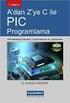 7.2 Fonksiyon ve Fonksiyon Tanımları (I) Tanım kümesindeki her elemanın değer kümesinde bir ve yalnız bir görüntüsü varsa, tanım kümesinden değer kümesine olan bağıntıya fonksiyon denir. Fonksiyonu f ile
7.2 Fonksiyon ve Fonksiyon Tanımları (I) Tanım kümesindeki her elemanın değer kümesinde bir ve yalnız bir görüntüsü varsa, tanım kümesinden değer kümesine olan bağıntıya fonksiyon denir. Fonksiyonu f ile
BİLGİSAYAR PROGRAMLAMA MATLAB
 BİLGİSAYAR PROGRAMLAMA MATLAB Arş. Gör. Ahmet ARDAHANLI Kafkas Üniversitesi Mühendislik Fakültesi Bu hafta? 1. Matlab ve Programlama Ortamı 2. Matlab Komut Penceresi 3. Matlab de değişken tanımlama 4.
BİLGİSAYAR PROGRAMLAMA MATLAB Arş. Gör. Ahmet ARDAHANLI Kafkas Üniversitesi Mühendislik Fakültesi Bu hafta? 1. Matlab ve Programlama Ortamı 2. Matlab Komut Penceresi 3. Matlab de değişken tanımlama 4.
MATLAB. Temel işlemler, Vektörler, Matrisler DOÇ. DR. ERSAN KABALCI
 MATLAB Temel işlemler, Vektörler, Matrisler DOÇ. DR. ERSAN KABALCI İçerik Matlab Nedir? Matlab ın Kullanım Alanları Matlab Açılış Ekranı Matlab Programı İle Temel İşlemlerin Gerçekleştirilmesi Vektör İşlemleri
MATLAB Temel işlemler, Vektörler, Matrisler DOÇ. DR. ERSAN KABALCI İçerik Matlab Nedir? Matlab ın Kullanım Alanları Matlab Açılış Ekranı Matlab Programı İle Temel İşlemlerin Gerçekleştirilmesi Vektör İşlemleri
Elemanter fonksiyonlarla yaklaşım ve hata
 Elemanter fonksiyonlarla yaklaşım ve hata Prof. Dr. Erhan Coşkun Karadeniz Teknik Üniversitesi, Fen Fakültesi Matematik Bölümü Kasım, 2018 e 5 Kasım, 2018 1 / 48 Elemanter fonksiyonlarla yaklaşım ve hata
Elemanter fonksiyonlarla yaklaşım ve hata Prof. Dr. Erhan Coşkun Karadeniz Teknik Üniversitesi, Fen Fakültesi Matematik Bölümü Kasım, 2018 e 5 Kasım, 2018 1 / 48 Elemanter fonksiyonlarla yaklaşım ve hata
DENEY 1: Matlab de Temel Uygulamalar
 DENEY 1: Matlab de Temel Uygulamalar I. AMAÇ Bu deneyde MATLAB (MATrix LABoratory) programının temel özellikleri anlatılmakta, öğrencinin sinyal işleme ve haberleşme uygulamalarında kullanabilmesi için
DENEY 1: Matlab de Temel Uygulamalar I. AMAÇ Bu deneyde MATLAB (MATrix LABoratory) programının temel özellikleri anlatılmakta, öğrencinin sinyal işleme ve haberleşme uygulamalarında kullanabilmesi için
Bilgisayar Programlama MATLAB
 What is a computer??? Bilgisayar Programlama MATLAB Prof. Dr. İrfan KAYMAZ What Konular is a computer??? MATLAB ortamının tanıtımı Matlab sistemi (ara yüzey tanıtımı) a) Geliştirme ortamı b) Komut penceresi
What is a computer??? Bilgisayar Programlama MATLAB Prof. Dr. İrfan KAYMAZ What Konular is a computer??? MATLAB ortamının tanıtımı Matlab sistemi (ara yüzey tanıtımı) a) Geliştirme ortamı b) Komut penceresi
Ders 1 : MATLAB Programlama Ortamı
 Ders 1 : MATLAB Programlama Ortamı Kapsam MATLAB Kullanıcı Arayüzü : Menüler ve Pencereler Gelişmiş Bir Hesap Makinesi Olarak MATLAB Temel Matematiksel Fonksiyonlar M-Dosyaları : Scriptler ve Fonksiyonlar
Ders 1 : MATLAB Programlama Ortamı Kapsam MATLAB Kullanıcı Arayüzü : Menüler ve Pencereler Gelişmiş Bir Hesap Makinesi Olarak MATLAB Temel Matematiksel Fonksiyonlar M-Dosyaları : Scriptler ve Fonksiyonlar
MATLABA GİRİŞ 1. MATLAB. Komut penceresi. MATLAB adı, MATrix LABoratory (Matrix Laboratuarı) kelimelerinden gelir.
 1. MATLAB MATLAB adı, MATrix LABoratory (Matrix Laboratuarı) kelimelerinden gelir. Matlab, komut temelli bir programdır. Command Window penceresinde» işareti Matlab'ın komut prompt'unu gösterir ve bu işaret
1. MATLAB MATLAB adı, MATrix LABoratory (Matrix Laboratuarı) kelimelerinden gelir. Matlab, komut temelli bir programdır. Command Window penceresinde» işareti Matlab'ın komut prompt'unu gösterir ve bu işaret
Matlab da 2-boyutlu Grafik Çizimi. Arş. Gör. Mehmet Ali ÜSTÜNER
 Matlab da 2-boyutlu Grafik Çizimi Arş Gör Mehmet Ali ÜSTÜNER Manisa, 03122017 Arş Gör Mehmet Ali ÜSTÜNER 2 Dikdörtgen (x-y) Ve Kutupsal Eksenlerde Çizgi Grafikleri: En basit çizim, iki değişkeni olan çizimlerdir
Matlab da 2-boyutlu Grafik Çizimi Arş Gör Mehmet Ali ÜSTÜNER Manisa, 03122017 Arş Gör Mehmet Ali ÜSTÜNER 2 Dikdörtgen (x-y) Ve Kutupsal Eksenlerde Çizgi Grafikleri: En basit çizim, iki değişkeni olan çizimlerdir
Algoritmalar ve Programlama. DERS - 4 Yrd. Doç. Dr. Ahmet SERBES
 Algoritmalar ve Programlama DERS - 4 Yrd. Doç. Dr. Ahmet SERBES Geçen Derste Değişken oluşturma Skaler Diziler, vektörler Matrisler Aritmetik işlemler Bazı fonksiyonların kullanımı Operatörler İlk değer
Algoritmalar ve Programlama DERS - 4 Yrd. Doç. Dr. Ahmet SERBES Geçen Derste Değişken oluşturma Skaler Diziler, vektörler Matrisler Aritmetik işlemler Bazı fonksiyonların kullanımı Operatörler İlk değer
MATLAB de GRAFİK İŞLEMLERİ
 MATLAB de GRAFİK İŞLEMLERİ MATLAB güçlü bir grafik araç kutusuna (toolbox) a sahip bir programlama dilidir. Matlab da 2 boyutlu grafik çizdirmek için plot komutu kullanılır. Örnek: aşağıdaki gibi yazılır.
MATLAB de GRAFİK İŞLEMLERİ MATLAB güçlü bir grafik araç kutusuna (toolbox) a sahip bir programlama dilidir. Matlab da 2 boyutlu grafik çizdirmek için plot komutu kullanılır. Örnek: aşağıdaki gibi yazılır.
MATLAB İLE PROGRAMLAMAYA GİRİŞ. Nedim TUTKUN Elektrik Elektronik Mühendisliği Bölümü
 MATLAB İLE PROGRAMLAMAYA GİRİŞ Nedim TUTKUN Elektrik Elektronik Mühendisliği Bölümü nedimtutkun@gmail.com 1 2 1. Hafta nın Ders İçeriği Tanıtım MATLAB ile İlgili Temel Bilgiler Tanıtım MATLAB sayısal hesaplama,
MATLAB İLE PROGRAMLAMAYA GİRİŞ Nedim TUTKUN Elektrik Elektronik Mühendisliği Bölümü nedimtutkun@gmail.com 1 2 1. Hafta nın Ders İçeriği Tanıtım MATLAB ile İlgili Temel Bilgiler Tanıtım MATLAB sayısal hesaplama,
k ise bir gerçek sayı olsun. Buna göre aşağıdaki işlemler Matlab da yapılabilir.
 MATRİS TRANSPOZU: Bir matrisin satırlarını sütun, sütunlarınıda satır yaparak elde edilen matrise transpoz matris denilir. Diğer bir değişle, eğer A matrisi aşağıdaki gibi tanımlandıysa bu matrisin transpoz
MATRİS TRANSPOZU: Bir matrisin satırlarını sütun, sütunlarınıda satır yaparak elde edilen matrise transpoz matris denilir. Diğer bir değişle, eğer A matrisi aşağıdaki gibi tanımlandıysa bu matrisin transpoz
MATLAB ile ANALİZ (MIA)
 (MIA) DERS-2 25.2.2018 2 Transpoze veya devrik kavramı: Satırlar ve sütunlar yer değiştir. >> B=[1 2;3 4;5 6] B = 1 2 3 4 5 6 >> A=B' A = 1 3 5 2 4 6 25.2.2018 3 Matris, Vektör birleştirme >> A=[1 2 3;4
(MIA) DERS-2 25.2.2018 2 Transpoze veya devrik kavramı: Satırlar ve sütunlar yer değiştir. >> B=[1 2;3 4;5 6] B = 1 2 3 4 5 6 >> A=B' A = 1 3 5 2 4 6 25.2.2018 3 Matris, Vektör birleştirme >> A=[1 2 3;4
2.3. MATRİSLER Matris Tanımlama
 2.3. MATRİSLER 2.3.1. Matris Tanımlama Matrisler girilirken köşeli parantez kullanılarak ( [ ] ) ve aşağıdaki yollardan biri kullanılarak girilir: 1. Elemanları bir tam liste olarak girmek Buna göre matris
2.3. MATRİSLER 2.3.1. Matris Tanımlama Matrisler girilirken köşeli parantez kullanılarak ( [ ] ) ve aşağıdaki yollardan biri kullanılarak girilir: 1. Elemanları bir tam liste olarak girmek Buna göre matris
MATLAB Semineri. EM 314 Kontrol Sistemleri 1 GÜMMF Elektrik-Elektronik Müh. Bölümü. 30 Nisan / 1 Mayıs 2007
 MATLAB Semineri EM 314 Kontrol Sistemleri 1 GÜMMF Elektrik-Elektronik Müh. Bölümü 30 Nisan / 1 Mayıs 2007 İçerik MATLAB Ekranı Değişkenler Operatörler Akış Kontrolü.m Dosyaları Çizim Komutları Yardım Kontrol
MATLAB Semineri EM 314 Kontrol Sistemleri 1 GÜMMF Elektrik-Elektronik Müh. Bölümü 30 Nisan / 1 Mayıs 2007 İçerik MATLAB Ekranı Değişkenler Operatörler Akış Kontrolü.m Dosyaları Çizim Komutları Yardım Kontrol
MATLAB Temelleri. EE-346 Hafta 2 Dr. Ayşe DEMİRHAN
 MATLAB Temelleri EE-346 Hafta 2 Dr. Ayşe DEMİRHAN Komut Penceresi Çalışma Alanı Komut Satırı Geçerli Klasör Komut Geçmişi Preferences (Tercihler) Command Window bölümünden satır arası boşlukları ve sayı
MATLAB Temelleri EE-346 Hafta 2 Dr. Ayşe DEMİRHAN Komut Penceresi Çalışma Alanı Komut Satırı Geçerli Klasör Komut Geçmişi Preferences (Tercihler) Command Window bölümünden satır arası boşlukları ve sayı
İÇİNDEKİLER ÖNSÖZ Bölüm 1 SAYILAR 11 Bölüm 2 KÜMELER 31 Bölüm 3 FONKSİYONLAR
 İÇİNDEKİLER ÖNSÖZ III Bölüm 1 SAYILAR 11 1.1. Sayı Kümeleri 12 1.1.1.Doğal Sayılar Kümesi 12 1.1.2.Tam Sayılar Kümesi 13 1.1.3.Rasyonel Sayılar Kümesi 14 1.1.4. İrrasyonel Sayılar Kümesi 16 1.1.5. Gerçel
İÇİNDEKİLER ÖNSÖZ III Bölüm 1 SAYILAR 11 1.1. Sayı Kümeleri 12 1.1.1.Doğal Sayılar Kümesi 12 1.1.2.Tam Sayılar Kümesi 13 1.1.3.Rasyonel Sayılar Kümesi 14 1.1.4. İrrasyonel Sayılar Kümesi 16 1.1.5. Gerçel
BM202 SAYISAL ÇÖZÜMLEME
 BM202 SAYISAL ÇÖZÜMLEME DOÇ.DR. CİHAN KARAKUZU DERS-2 1 Ders2-Sayısal Hesaplamalarda Gerek Duyulabilecek Matlab İşlemleri MATLAB, çok paradigmalı (bir şeyin nasıl üretileceği konusunda örnek, model) sayısal
BM202 SAYISAL ÇÖZÜMLEME DOÇ.DR. CİHAN KARAKUZU DERS-2 1 Ders2-Sayısal Hesaplamalarda Gerek Duyulabilecek Matlab İşlemleri MATLAB, çok paradigmalı (bir şeyin nasıl üretileceği konusunda örnek, model) sayısal
MATLAB Temelleri. EEM104 - Bilgisayar Programlama. Matlab ın Açılış Ekranı. Dr. Mehmet Siraç Özerdem EEM Dicle Üniversitesi. Launch Pad.
 MATLAB Temelleri EEM104 - Bilgisayar Programlama EEM Dicle Üniversitesi Matlab ın Açılış Ekranı Launch Pad Komut geçmişi penceresi Komut penceresi 1 Matlab ın Açılış Ekranı Çalışma alan penceresi Geçerli
MATLAB Temelleri EEM104 - Bilgisayar Programlama EEM Dicle Üniversitesi Matlab ın Açılış Ekranı Launch Pad Komut geçmişi penceresi Komut penceresi 1 Matlab ın Açılış Ekranı Çalışma alan penceresi Geçerli
GÖRÜNTÜ İŞLEME DERS-2
 GÖRÜNTÜ İŞLEME DERS-2 Görüntü İşleme (Temel Matlab) AFYON KOCATEPE ÜNİVERSİTESİ Görüntü İşleme (Temel Matlab) Transpoze veya devrik kavramı: Satırlar ve sütunlar yer değiştir. >> B=[1 2;3 4;5 6] B = 1
GÖRÜNTÜ İŞLEME DERS-2 Görüntü İşleme (Temel Matlab) AFYON KOCATEPE ÜNİVERSİTESİ Görüntü İşleme (Temel Matlab) Transpoze veya devrik kavramı: Satırlar ve sütunlar yer değiştir. >> B=[1 2;3 4;5 6] B = 1
MATLAB MATLAB MAT LAB MAT LAB MATLAB
 MATLAB 1.DERS MATLAB MATLAB, bilim adamları ve mühendislere, Fortran ve C gibi gelenekselleşmiş dillerde program yazmaksızın, matrislere dayalı problemleri çözmede kullanılmak üzere bir sayısal hesaplama
MATLAB 1.DERS MATLAB MATLAB, bilim adamları ve mühendislere, Fortran ve C gibi gelenekselleşmiş dillerde program yazmaksızın, matrislere dayalı problemleri çözmede kullanılmak üzere bir sayısal hesaplama
BİLGİSAYAR PROGRAMLAMA DERSİ
 BİLGİSAYAR PROGRAMLAMA DERSİ Yrd. Doç. Dr. Fatih TOSUNOĞLU Erzurum Teknik Üniversitesi Mühendislik Fakültesi İnşaat Mühendisliği Bölümü DERS NOTU 3 KONU: M-dosya yapısı ve Kontrol Yapıları M-Dosya Yapısı
BİLGİSAYAR PROGRAMLAMA DERSİ Yrd. Doç. Dr. Fatih TOSUNOĞLU Erzurum Teknik Üniversitesi Mühendislik Fakültesi İnşaat Mühendisliği Bölümü DERS NOTU 3 KONU: M-dosya yapısı ve Kontrol Yapıları M-Dosya Yapısı
Matematik 1 - Alıştırma 1. i) 2(3x + 5) + 2 = 3(x + 6) 3 j) 8 + 4(2x + 1) = 5(x + 3) + 3
 Matematik 1 - Alıştırma 1 A) Denklemler 1. Dereceden Denklemler 1) Verilen denklemlerdeki bilinmeyeni bulunuz (x =?). a) 4x 6 = x + 4 b) 8x + 5 = 15 x c) 7 4x = 1 6x d) 7x + = e) 5x 1 = 10x + 6 f) 0x =
Matematik 1 - Alıştırma 1 A) Denklemler 1. Dereceden Denklemler 1) Verilen denklemlerdeki bilinmeyeni bulunuz (x =?). a) 4x 6 = x + 4 b) 8x + 5 = 15 x c) 7 4x = 1 6x d) 7x + = e) 5x 1 = 10x + 6 f) 0x =
Lineer Dönüşümler ÜNİTE. Amaçlar. İçindekiler. Yazar Öğr. Grv.Dr. Nevin ORHUN
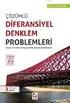 Lineer Dönüşümler Yazar Öğr. Grv.Dr. Nevin ORHUN ÜNİTE 7 Amaçlar Bu üniteyi çalıştıktan sonra; Vektör uzayları arasında tanımlanan belli fonksiyonları tanıyacak, özelliklerini öğrenecek, Bir dönüşümün,
Lineer Dönüşümler Yazar Öğr. Grv.Dr. Nevin ORHUN ÜNİTE 7 Amaçlar Bu üniteyi çalıştıktan sonra; Vektör uzayları arasında tanımlanan belli fonksiyonları tanıyacak, özelliklerini öğrenecek, Bir dönüşümün,
Bilgisayar Programlama MATLAB
 Bilgisayar Programlama MATLAB Grafik İşlemleri Doç. Dr. İrfan KAYMAZ MATLAB Ders Notları MATLAB de GRAFİK İŞLEMLERİ MATLAB diğer programlama dillerine nazaran oldukça güçlü bir grafik araçkutusuna (toolbox)
Bilgisayar Programlama MATLAB Grafik İşlemleri Doç. Dr. İrfan KAYMAZ MATLAB Ders Notları MATLAB de GRAFİK İŞLEMLERİ MATLAB diğer programlama dillerine nazaran oldukça güçlü bir grafik araçkutusuna (toolbox)
>> 5*3-4+6/2^0 ans = 17 ( Matlab da sayılar arası işlemler [ +, -, /, *, ^ ] bu şekilde ifade edilmektedir.)
![>> 5*3-4+6/2^0 ans = 17 ( Matlab da sayılar arası işlemler [ +, -, /, *, ^ ] bu şekilde ifade edilmektedir.) >> 5*3-4+6/2^0 ans = 17 ( Matlab da sayılar arası işlemler [ +, -, /, *, ^ ] bu şekilde ifade edilmektedir.)](/thumbs/62/47560286.jpg) 7. Diferensiyel Denklemlerin Çözümünde Matlab Uygulamaları MATLAB, Matrislere dayanan ve problemlerin çözümlerinde kullanılan Matematik metotların bilgisayar ortamında kullanılmasını sağlayan yazılım paketidir.
7. Diferensiyel Denklemlerin Çözümünde Matlab Uygulamaları MATLAB, Matrislere dayanan ve problemlerin çözümlerinde kullanılan Matematik metotların bilgisayar ortamında kullanılmasını sağlayan yazılım paketidir.
MATLAB a GİRİŞ. Doç. Dr. Mehmet İTİK. Karadeniz Teknik Üniversitesi Makine Mühendisliği Bölümü
 MATLAB a GİRİŞ Doç. Dr. Mehmet İTİK Karadeniz Teknik Üniversitesi Makine Mühendisliği Bölümü İçerik: MATLAB nedir? MATLAB arayüzü ve Bileşenleri (Toolbox) Değişkenler, Matris ve Vektörler Aritmetik işlemler
MATLAB a GİRİŞ Doç. Dr. Mehmet İTİK Karadeniz Teknik Üniversitesi Makine Mühendisliği Bölümü İçerik: MATLAB nedir? MATLAB arayüzü ve Bileşenleri (Toolbox) Değişkenler, Matris ve Vektörler Aritmetik işlemler
Bilgisayar Programlama MATLAB
 What is a computer??? Bilgisayar Programlama MATLAB ler Prof. Dr. İrfan KAYMAZ What is a computer??? MATLAB de GRAFİK İŞLEMLERİ MATLAB diğer programlama dillerine nazaran oldukça güçlü bir grafik araçkutusuna
What is a computer??? Bilgisayar Programlama MATLAB ler Prof. Dr. İrfan KAYMAZ What is a computer??? MATLAB de GRAFİK İŞLEMLERİ MATLAB diğer programlama dillerine nazaran oldukça güçlü bir grafik araçkutusuna
Bilgisayar Programlama
 Bilgisayar Programlama M Dosya Yapısı Kontrol Yapıları Doç. Dr. İrfan KAYMAZ Matlab Ders Notları M-dosyası Genel tanıtımı : Bir senaryo dosyası (script file) özel bir görevi yerine getirmek için gerekli
Bilgisayar Programlama M Dosya Yapısı Kontrol Yapıları Doç. Dr. İrfan KAYMAZ Matlab Ders Notları M-dosyası Genel tanıtımı : Bir senaryo dosyası (script file) özel bir görevi yerine getirmek için gerekli
BİLGİSAYAR PROGRAMLAMA DERSİ
 BİLGİSAYAR PROGRAMLAMA DERSİ 4. DERS NOTU Konu: M-dosya yapısı ve Kontrol Yapıları Hazırlayan: Yrd. Doç. Dr. Ahmet DUMLU 1 M-Dosya Yapısı Bir senaryo dosyası (script file) özel bir görevi yerine getirmek
BİLGİSAYAR PROGRAMLAMA DERSİ 4. DERS NOTU Konu: M-dosya yapısı ve Kontrol Yapıları Hazırlayan: Yrd. Doç. Dr. Ahmet DUMLU 1 M-Dosya Yapısı Bir senaryo dosyası (script file) özel bir görevi yerine getirmek
TÜREV VE UYGULAMALARI
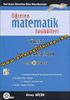 TÜREV VE UYGULAMALARI 1-TÜREVİN TANIMI VE GÖSTERİLİŞİ a,b R olmak üzere, f:[a,b] R fonksiyonu verilmiş olsun. x 0 (a,b) için lim x X0 f(x)-f( x 0 ) limiti bir gerçel sayı ise bu limit değerine f fonksiyonunun
TÜREV VE UYGULAMALARI 1-TÜREVİN TANIMI VE GÖSTERİLİŞİ a,b R olmak üzere, f:[a,b] R fonksiyonu verilmiş olsun. x 0 (a,b) için lim x X0 f(x)-f( x 0 ) limiti bir gerçel sayı ise bu limit değerine f fonksiyonunun
Günümüz bilgi toplumunda bilgisayar, her alanda kendine yer edinmiş ve insana, bir çok işlemde yardımcı olarak büyük kolaylık sağlamaktadır.
 I. GİRİŞ Günümüz bilgi toplumunda bilgisayar, her alanda kendine yer edinmiş ve insana, bir çok işlemde yardımcı olarak büyük kolaylık sağlamaktadır. İnsanların elle yaptığı ve yapmakta olduğu bir çok
I. GİRİŞ Günümüz bilgi toplumunda bilgisayar, her alanda kendine yer edinmiş ve insana, bir çok işlemde yardımcı olarak büyük kolaylık sağlamaktadır. İnsanların elle yaptığı ve yapmakta olduğu bir çok
Grafik Komutları. Grafik Türleri plot: çizgisel grafikler bar: sütun bar şeklindeki grafikler stem: sütun çizgisel grafikler pie: pasta grafikleri
 Matlab Grafikler Grafik Türleri Grafik Komutları Grafik Türleri plot: çizgisel grafikler bar: sütun bar şeklindeki grafikler stem: sütun çizgisel grafikler pie: pasta grafikleri Yardımcı Komutlar hold
Matlab Grafikler Grafik Türleri Grafik Komutları Grafik Türleri plot: çizgisel grafikler bar: sütun bar şeklindeki grafikler stem: sütun çizgisel grafikler pie: pasta grafikleri Yardımcı Komutlar hold
MATLAB DE 2 BOYUTLU GRAFİK TÜRLERİ
 MATLAB 8.DERS MATLAB DE 2 BOYUTLU GRAFİK TÜRLERİ 1. Bir grafik penceresinde tek bir grafik (plot komutuyla) 2. Bir grafik penceresinde birden fazla grafik (Grafik elemanlarını plot komutu içinde virgülle
MATLAB 8.DERS MATLAB DE 2 BOYUTLU GRAFİK TÜRLERİ 1. Bir grafik penceresinde tek bir grafik (plot komutuyla) 2. Bir grafik penceresinde birden fazla grafik (Grafik elemanlarını plot komutu içinde virgülle
Algoritma ve Akış Diyagramları
 Algoritma ve Akış Diyagramları Bir problemin çözümüne ulaşabilmek için izlenecek ardışık mantık ve işlem dizisine ALGORİTMA, algoritmanın çizimsel gösterimine ise AKIŞ DİYAGRAMI adı verilir 1 Akış diyagramları
Algoritma ve Akış Diyagramları Bir problemin çözümüne ulaşabilmek için izlenecek ardışık mantık ve işlem dizisine ALGORİTMA, algoritmanın çizimsel gösterimine ise AKIŞ DİYAGRAMI adı verilir 1 Akış diyagramları
NĐĞDE ÜNĐVERSĐTESĐ Elektrik Elektronik Mühendisliği Bölümü. Devre Tasarımı Ders Notları MATLAB. Arş. Gör. Salim ÇINAR. salim çınar
 NĐĞDE ÜNĐVERSĐTESĐ Elektrik Elektronik Mühendisliği Bölümü Devre Tasarımı Ders Notları MATLAB Arş. Gör. Salim ÇINAR Atamalar: a=5 MATLAB ÖRNEKLERĐ a = 5 Çıkan sonucun görünmesi istenmiyorsa atamadan sonra
NĐĞDE ÜNĐVERSĐTESĐ Elektrik Elektronik Mühendisliği Bölümü Devre Tasarımı Ders Notları MATLAB Arş. Gör. Salim ÇINAR Atamalar: a=5 MATLAB ÖRNEKLERĐ a = 5 Çıkan sonucun görünmesi istenmiyorsa atamadan sonra
MATLAB ve Simulink Kullanımına Giriş
 MATLAB ve Simulink Kullanımına Giriş Marmara Üniversitesi Teknoloji Fakültesi Mekatronik Mühendisliği Bölümü Hazırlayan: Arş.Gör. Barış DOĞAN baris@marmara.edu.tr MATLAB Nedir? MATLAB, bilim ve mühendislik
MATLAB ve Simulink Kullanımına Giriş Marmara Üniversitesi Teknoloji Fakültesi Mekatronik Mühendisliği Bölümü Hazırlayan: Arş.Gör. Barış DOĞAN baris@marmara.edu.tr MATLAB Nedir? MATLAB, bilim ve mühendislik
1. Hafta Uygulama Soruları
 . Hafta Uygulama Soruları ) x ekseni, x = doğrusu, y = x ve y = x + eğrileri arasında kalan alan nedir? ) y = x 3 ve y = 4 x 3 parabolleri arasında kalan alan nedir? 3) y = x, x y = 4 eğrileri arasında
. Hafta Uygulama Soruları ) x ekseni, x = doğrusu, y = x ve y = x + eğrileri arasında kalan alan nedir? ) y = x 3 ve y = 4 x 3 parabolleri arasında kalan alan nedir? 3) y = x, x y = 4 eğrileri arasında
Dersin Sorumlusu: Yrd. Doç. Dr. Birol SOYSAL. Sunumları Hazırlayan: Doç. Dr. Bülent ÇAKMAK
 MATLAB de Bilgisayar Programlama Dersin Sorumlusu: Yrd. Doç. Dr. Birol SOYSAL Sunumları Hazırlayan: Doç. Dr. Bülent ÇAKMAK KAYNAKLAR 1- MATLAB, Ömer Gündoğdu, Osman Kopmaz, M. Akif Ceviz, Paradigma Akademi,
MATLAB de Bilgisayar Programlama Dersin Sorumlusu: Yrd. Doç. Dr. Birol SOYSAL Sunumları Hazırlayan: Doç. Dr. Bülent ÇAKMAK KAYNAKLAR 1- MATLAB, Ömer Gündoğdu, Osman Kopmaz, M. Akif Ceviz, Paradigma Akademi,
FORMÜLLER VE FONKSİYONLAR
 C FORMÜLLER VE FONKSİYONLAR Konuya Hazırlık 1. Excel de formül kullanmanın faydalarını açıklayınız. Formüller, bir sayfadaki verileri kullanarak işlem yapan denklemlerdir. Bir formülde, aynı sayfadaki
C FORMÜLLER VE FONKSİYONLAR Konuya Hazırlık 1. Excel de formül kullanmanın faydalarını açıklayınız. Formüller, bir sayfadaki verileri kullanarak işlem yapan denklemlerdir. Bir formülde, aynı sayfadaki
Bölüm: Matlab e Giriş.
 1.Bölüm: Matlab e Giriş. Aşağıdaki problemleri MATLAB komut penceresinde komut yazarak çözünüz. Aşağıdaki formüllerde (.) ondalıklı sayı için, ( ) çarpma işlemi için kullanılmıştır. 1.. 8.5 3 3 1500 7
1.Bölüm: Matlab e Giriş. Aşağıdaki problemleri MATLAB komut penceresinde komut yazarak çözünüz. Aşağıdaki formüllerde (.) ondalıklı sayı için, ( ) çarpma işlemi için kullanılmıştır. 1.. 8.5 3 3 1500 7
GÖRÜNTÜ İŞLEME MATLAB DERS-2
 GÖRÜNTÜ İŞLEME MATLAB DERS-2 MATLAB DA SKALER, VEKTÖR VE MATRİS İŞLEMLERİNE GİRİŞ Genel komutlar -Saklama ve geri çağırma komutları(save-load): Workspace saklama komutu >>save Bu komut kullanımda olan
GÖRÜNTÜ İŞLEME MATLAB DERS-2 MATLAB DA SKALER, VEKTÖR VE MATRİS İŞLEMLERİNE GİRİŞ Genel komutlar -Saklama ve geri çağırma komutları(save-load): Workspace saklama komutu >>save Bu komut kullanımda olan
Yrd. Doç. Dr. A. Burak İNNER
 Yrd. Doç. Dr. A. Burak İNNER Kocaeli Üniversitesi Bilgisayar Mühendisliği Yapay Zeka ve Benzetim Sistemleri Ar-Ge Lab. http://yapbenzet.kocaeli.edu.tr Ders Adı : Bilgisayar Mühendisliğinde Matematik Uygulamaları
Yrd. Doç. Dr. A. Burak İNNER Kocaeli Üniversitesi Bilgisayar Mühendisliği Yapay Zeka ve Benzetim Sistemleri Ar-Ge Lab. http://yapbenzet.kocaeli.edu.tr Ders Adı : Bilgisayar Mühendisliğinde Matematik Uygulamaları
Fen ve Mühendislik Uygulamaları ile MATLAB
 Fen ve Mühendislik Uygulamaları ile MATLAB Doç. Dr. M. Akif CEVİZ Atatürk Üniversitesi Mühendislik Fakültesi Makine Mühendisliği Bölümü M-Dosyaları Kontrol İfadeleri - İlişkisel ve Mantıksal Operatörler
Fen ve Mühendislik Uygulamaları ile MATLAB Doç. Dr. M. Akif CEVİZ Atatürk Üniversitesi Mühendislik Fakültesi Makine Mühendisliği Bölümü M-Dosyaları Kontrol İfadeleri - İlişkisel ve Mantıksal Operatörler
Dersin Sorumlusu: Yrd. Doç. Dr. Birol SOYSAL. Sunumları Hazırlayan: Doç. Dr. Bülent ÇAKMAK
 MATLAB de Bilgisayar Programlama Dersin Sorumlusu: Yrd. Doç. Dr. Birol SOYSAL Sunumları Hazırlayan: Doç. Dr. Bülent ÇAKMAK M-dosyası Genel tanıtımı : Bir senaryo dosyası (script file) özel bir görevi yerine
MATLAB de Bilgisayar Programlama Dersin Sorumlusu: Yrd. Doç. Dr. Birol SOYSAL Sunumları Hazırlayan: Doç. Dr. Bülent ÇAKMAK M-dosyası Genel tanıtımı : Bir senaryo dosyası (script file) özel bir görevi yerine
Excel' de formüller yazılırken iki farklı uygulama kullanılır. Bunlardan;
 7. FORMÜLLER SEKMESİ Excel in en çok kullanılan yönü hesaplama yönüdür. Hesaplamalar Formüller aracılığıyla yapılır. Formüller sekmesi anlatılırken sık kullanılan formüller ve formül yazımı da anlatılacaktır.
7. FORMÜLLER SEKMESİ Excel in en çok kullanılan yönü hesaplama yönüdür. Hesaplamalar Formüller aracılığıyla yapılır. Formüller sekmesi anlatılırken sık kullanılan formüller ve formül yazımı da anlatılacaktır.
ELEKTRİKSEL POTANSİYEL
 ELEKTRİKSEL POTANSİYEL Elektriksel Potansiyel Enerji Elektriksel potansiyel enerji kavramına geçmeden önce Fizik-1 dersinizde görmüş olduğunuz iş, potansiyel enerji ve enerjinin korunumu kavramları ile
ELEKTRİKSEL POTANSİYEL Elektriksel Potansiyel Enerji Elektriksel potansiyel enerji kavramına geçmeden önce Fizik-1 dersinizde görmüş olduğunuz iş, potansiyel enerji ve enerjinin korunumu kavramları ile
ÖRNEK: Ax+B=0 şeklinde 1. derece denklemin çözümünü veren programa ait akış diyagramını çiziniz.
 ÖRNEK: Ax+B=0 şeklinde 1. derece denklemin çözümünü veren programa ait akış diyagramını çiziniz. BAŞLA ALGORĐTMA OKU A, B X=-B/A Adım1: Gir A, B Adım 2: X (-B)/A Adım 3: Yazdır X YAZ X DUR ÖRNEK: Ax2+Bx+C=0
ÖRNEK: Ax+B=0 şeklinde 1. derece denklemin çözümünü veren programa ait akış diyagramını çiziniz. BAŞLA ALGORĐTMA OKU A, B X=-B/A Adım1: Gir A, B Adım 2: X (-B)/A Adım 3: Yazdır X YAZ X DUR ÖRNEK: Ax2+Bx+C=0
ÖĞRENME FAALİYETİ 1 ÖĞRENME FAALİYETİ 1
 ÖĞRENME FAALİYETİ 1 ÖĞRENME FAALİYETİ 1 AMAÇ Bilgisayar ve elektronik tablolama yazılımı sağlandığında elektronik tablolama yazılımı çalışma alanı düzenlemelerini yapabileceksiniz. ARAŞTIRMA Güncel olarak
ÖĞRENME FAALİYETİ 1 ÖĞRENME FAALİYETİ 1 AMAÇ Bilgisayar ve elektronik tablolama yazılımı sağlandığında elektronik tablolama yazılımı çalışma alanı düzenlemelerini yapabileceksiniz. ARAŞTIRMA Güncel olarak
Yukarıdaki program çalıştırıldığında aşağıdaki sonucu elde ederiz.
 HIZLI ÇALIŞAN ve AZ HAFIZA KULLANAN MATLAB PROGRAMI YAZMA: Matlab programlarında eğer döngüler kullanılıyor bunların içlerindeki komutların yapılması belirli bir süre alır. Matlab programlarının hızını
HIZLI ÇALIŞAN ve AZ HAFIZA KULLANAN MATLAB PROGRAMI YAZMA: Matlab programlarında eğer döngüler kullanılıyor bunların içlerindeki komutların yapılması belirli bir süre alır. Matlab programlarının hızını
mustafacosar@hitit.edu.tr http://web.hitit.edu.tr/mustafacosar
 Algoritma ve Programlamaya Giriş mustafacosar@hitit.edu.tr http://web.hitit.edu.tr/mustafacosar İçerik Algoritma Akış Diyagramları Programlamada İşlemler o o o Matematiksel Karşılaştırma Mantıksal Programlama
Algoritma ve Programlamaya Giriş mustafacosar@hitit.edu.tr http://web.hitit.edu.tr/mustafacosar İçerik Algoritma Akış Diyagramları Programlamada İşlemler o o o Matematiksel Karşılaştırma Mantıksal Programlama
Algoritma ve Akış Diyagramları
 Algoritma ve Akış Diyagramları Bir problemin çözümüne ulaşabilmek için izlenecek ardışık mantık ve işlem dizisine ALGORİTMA, algoritmanın çizimsel gösterimine ise AKIŞ DİYAGRAMI adı verilir. 1 Akış diyagramları
Algoritma ve Akış Diyagramları Bir problemin çözümüne ulaşabilmek için izlenecek ardışık mantık ve işlem dizisine ALGORİTMA, algoritmanın çizimsel gösterimine ise AKIŞ DİYAGRAMI adı verilir. 1 Akış diyagramları
BİLGİSAYAR PROGRAMLAMA VE FİZİKTE PROGRAMLAMA DERSLERİ İÇİN MATLAB ÇALIŞMA NOTLARI. Mehmet ÖZKAN
 BİLGİSAYAR PROGRAMLAMA VE FİZİKTE PROGRAMLAMA DERSLERİ İÇİN MATLAB ÇALIŞMA NOTLARI Mehmet ÖZKAN input:bu komut kullanıcıdan veri girişi istiğinde kullanılır. Etkin ve etkileşimli bir program yazımında
BİLGİSAYAR PROGRAMLAMA VE FİZİKTE PROGRAMLAMA DERSLERİ İÇİN MATLAB ÇALIŞMA NOTLARI Mehmet ÖZKAN input:bu komut kullanıcıdan veri girişi istiğinde kullanılır. Etkin ve etkileşimli bir program yazımında
AMASYA ÜNİVERSİTESİ TEKNOLOJİ FAKÜLTESİ Elektrik Elektronik Mühendisliği Bölümü
 AMASYA ÜNİVERSİTESİ TEKNOLOJİ FAKÜLTESİ Elektrik Elektronik Mühendisliği Bölümü Denetim Sistemleri Laboratuvarı Deney Föyü Yrd.Doç.Dr.Mehmet EKİCİ Arş.Gör.Dr.Kenan TEKBAŞ Arş.Gör.Birsen BOYLU AYVAZ DENEY
AMASYA ÜNİVERSİTESİ TEKNOLOJİ FAKÜLTESİ Elektrik Elektronik Mühendisliği Bölümü Denetim Sistemleri Laboratuvarı Deney Föyü Yrd.Doç.Dr.Mehmet EKİCİ Arş.Gör.Dr.Kenan TEKBAŞ Arş.Gör.Birsen BOYLU AYVAZ DENEY
MatLab. Mustafa Coşar mustafacosar@hitit.edu.tr http://web.hitit.edu.tr/mustafacosar
 MatLab Mustafa Coşar mustafacosar@hitit.edu.tr http://web.hitit.edu.tr/mustafacosar Sunum Planı MatLab Hakkında Ekran Yapısı Programlama Yapısı Matlab da Programlamaya Giriş Sorular MatLab Hakkında MatLab;
MatLab Mustafa Coşar mustafacosar@hitit.edu.tr http://web.hitit.edu.tr/mustafacosar Sunum Planı MatLab Hakkında Ekran Yapısı Programlama Yapısı Matlab da Programlamaya Giriş Sorular MatLab Hakkında MatLab;
Cebirsel Fonksiyonlar
 Cebirsel Fonksiyonlar Yazar Prof.Dr. Vakıf CAFEROV ÜNİTE 4 Amaçlar Bu üniteyi çalıştıktan sonra; polinom, rasyonel ve cebirsel fonksiyonları tanıyacak ve bu türden bazı fonksiyonların grafiklerini öğrenmiş
Cebirsel Fonksiyonlar Yazar Prof.Dr. Vakıf CAFEROV ÜNİTE 4 Amaçlar Bu üniteyi çalıştıktan sonra; polinom, rasyonel ve cebirsel fonksiyonları tanıyacak ve bu türden bazı fonksiyonların grafiklerini öğrenmiş
2(1+ 5 ) b = LYS MATEMATİK DENEMESİ. işleminin sonucu kaçtır? A)2 5 B)3 5 C)2+ 5 D)3+ 5 E) işleminin sonucu kaçtır?
 017 LYS MATEMATİK DENEMESİ Soru Sayısı: 50 Sınav Süresi: 75 ı 1. 4. (1+ 5 ) 1+ 5 işleminin sonucu kaçtır? A) 5 B)3 5 C)+ 5 işleminin sonucu kaçtır? D)3+ 5 E)1+ 5 A) B) 1 C) 1 D) E) 3. 4 0,5.16 0,5 işleminin
017 LYS MATEMATİK DENEMESİ Soru Sayısı: 50 Sınav Süresi: 75 ı 1. 4. (1+ 5 ) 1+ 5 işleminin sonucu kaçtır? A) 5 B)3 5 C)+ 5 işleminin sonucu kaçtır? D)3+ 5 E)1+ 5 A) B) 1 C) 1 D) E) 3. 4 0,5.16 0,5 işleminin
Mühendislik Mekaniği Statik. Yrd.Doç.Dr. Akın Ataş
 Mühendislik Mekaniği Statik Yrd.Doç.Dr. Akın Ataş Bölüm 2 Kuvvet Vektörleri Kaynak: Mühendislik Mekaniği: Statik, R.C.Hibbeler, S.C.Fan, Çevirenler: A. Soyuçok, Ö.Soyuçok. 2 Kuvvet Vektörleri Bu bölümde,
Mühendislik Mekaniği Statik Yrd.Doç.Dr. Akın Ataş Bölüm 2 Kuvvet Vektörleri Kaynak: Mühendislik Mekaniği: Statik, R.C.Hibbeler, S.C.Fan, Çevirenler: A. Soyuçok, Ö.Soyuçok. 2 Kuvvet Vektörleri Bu bölümde,
Lineer Cebir. Doç. Dr. Niyazi ŞAHİN TOBB. İçerik: 1.1. Lineer Denklemlerin Tanımı 1.2. Lineer Denklem Sistemleri 1.3. Matrisler
 Lineer Cebir Doç. Dr. Niyazi ŞAHİN TOBB İçerik: 1.1. Lineer Denklemlerin Tanımı 1.2. Lineer Denklem Sistemleri 1.3. Matrisler Bölüm 1 - Lineer Eşitlikler 1.1. Lineer Eşitliklerin Tanımı x 1, x 2,..., x
Lineer Cebir Doç. Dr. Niyazi ŞAHİN TOBB İçerik: 1.1. Lineer Denklemlerin Tanımı 1.2. Lineer Denklem Sistemleri 1.3. Matrisler Bölüm 1 - Lineer Eşitlikler 1.1. Lineer Eşitliklerin Tanımı x 1, x 2,..., x
10. SINIF MATEMATİK FONKSİYONLARDA İŞLEMLER-1 ÇAKABEY ANADOLU LİSESİ MATEMATİK BÖLÜMÜ
 10. SINIF MATEMATİK FONKSİYONLARDA İŞLEMLER-1 ÇAKABEY ANADOLU LİSESİ MATEMATİK BÖLÜMÜ 1. ÜNİTE 3.1 FONKSİYONLARLA İŞLEMLER VE UYGULAMALARI Neler öğreneceksiniz? Bir fonksiyon grafiğinden dönüşümler yardımıyla
10. SINIF MATEMATİK FONKSİYONLARDA İŞLEMLER-1 ÇAKABEY ANADOLU LİSESİ MATEMATİK BÖLÜMÜ 1. ÜNİTE 3.1 FONKSİYONLARLA İŞLEMLER VE UYGULAMALARI Neler öğreneceksiniz? Bir fonksiyon grafiğinden dönüşümler yardımıyla
11. SINIF. No Konular Kazanım Sayısı GEOMETRİ TRİGONOMETRİ Yönlü Açılar Trigonometrik Fonksiyonlar
 11. SINIF No Konular Kazanım Sayısı GEOMETRİ Ders Saati Ağırlık (%) 11.1. TRİGONOMETRİ 7 56 26 11.1.1. Yönlü Açılar 2 10 5 11.1.2. Trigonometrik Fonksiyonlar 5 46 21 11.2. ANALİTİK GEOMETRİ 4 24 11 11.2.1.
11. SINIF No Konular Kazanım Sayısı GEOMETRİ Ders Saati Ağırlık (%) 11.1. TRİGONOMETRİ 7 56 26 11.1.1. Yönlü Açılar 2 10 5 11.1.2. Trigonometrik Fonksiyonlar 5 46 21 11.2. ANALİTİK GEOMETRİ 4 24 11 11.2.1.
KONTROL SİSTEMLERİ-1 LABORATUVARI DENEY -1. Öğr. Gör. Güzin ÖZMEN Arş. Gör. Fehmi SEVİLMİŞ
 KONTROL SİSTEMLERİ-1 LABORATUVARI DENEY -1 Öğr. Gör. Güzin ÖZMEN Arş. Gör. Fehmi SEVİLMİŞ Konya, 2017 Kontrol Sistemleri-1 Laboratuvarı Kuralları 1.) Deneyler iki haftada bir, ders programında belirtilen
KONTROL SİSTEMLERİ-1 LABORATUVARI DENEY -1 Öğr. Gör. Güzin ÖZMEN Arş. Gör. Fehmi SEVİLMİŞ Konya, 2017 Kontrol Sistemleri-1 Laboratuvarı Kuralları 1.) Deneyler iki haftada bir, ders programında belirtilen
Mat Matematik II / Calculus II
 Mat - Matematik II / Calculus II Çalışma Soruları Çok Değişkenli Fonksiyonlar: Seviye eğri ve yüzeyler, Limit ve süreklilik wolframalpha.com uygulamasında bir fonksiyonun tanım kümesini bulmak için: x
Mat - Matematik II / Calculus II Çalışma Soruları Çok Değişkenli Fonksiyonlar: Seviye eğri ve yüzeyler, Limit ve süreklilik wolframalpha.com uygulamasında bir fonksiyonun tanım kümesini bulmak için: x
Fen ve Mühendislik Uygulamaları ile MATLAB
 Fen ve Mühendislik Uygulamaları ile MATLAB Doç. Dr. M. Akif CEVİZ Atatürk Üniversitesi Mühendislik Fakültesi Makine Mühendisliği Bölümü Bu hafta Ders giriş bilgileri Algoritma geliştirme MATLAB a giriş
Fen ve Mühendislik Uygulamaları ile MATLAB Doç. Dr. M. Akif CEVİZ Atatürk Üniversitesi Mühendislik Fakültesi Makine Mühendisliği Bölümü Bu hafta Ders giriş bilgileri Algoritma geliştirme MATLAB a giriş
Aralıklar, Eşitsizlikler, Mutlak Değer
 ARALIKLAR Gerçel sayıların, aralık olarak adlandırılan bazı kümeleri kalkülüste sık sık kullanılır ve geometrik olarak doğru parçalarına karşılık gelir. Örneğin, a < b ise, a dan b ye açık aralık, a ile
ARALIKLAR Gerçel sayıların, aralık olarak adlandırılan bazı kümeleri kalkülüste sık sık kullanılır ve geometrik olarak doğru parçalarına karşılık gelir. Örneğin, a < b ise, a dan b ye açık aralık, a ile
C Programlama Dilininin Basit Yapıları
 Bölüm 2 C Programlama Dilininin Basit Yapıları İçindekiler 2.1 Sabitler ve Değişkenler......................... 13 2.2 Açıklamalar (Expresions)........................ 14 2.3 İfadeler (Statements) ve İfade
Bölüm 2 C Programlama Dilininin Basit Yapıları İçindekiler 2.1 Sabitler ve Değişkenler......................... 13 2.2 Açıklamalar (Expresions)........................ 14 2.3 İfadeler (Statements) ve İfade
C PROGRAMLAMA YRD.DOÇ.DR. BUKET DOĞAN PROGRAM - ALGORİTMA AKIŞ ŞEMASI
 C PROGRAMLAMA DİLİ YRD.DOÇ.DR. BUKET DOĞAN 1 PROGRAM - ALGORİTMA AKIŞ ŞEMASI Program : Belirli bir problemi çözmek için bir bilgisayar dili kullanılarak yazılmış deyimler dizisi. Algoritma bir sorunun
C PROGRAMLAMA DİLİ YRD.DOÇ.DR. BUKET DOĞAN 1 PROGRAM - ALGORİTMA AKIŞ ŞEMASI Program : Belirli bir problemi çözmek için bir bilgisayar dili kullanılarak yazılmış deyimler dizisi. Algoritma bir sorunun
MATLAB. Grafikler DOÇ. DR. ERSAN KABALCI
 MATLAB Grafikler DOÇ. DR. ERSAN KABALCI Matlab yüksek seviyede grafik oluşturulabilir. Matlab ile çizilebilecek grafikler; Dikdörtgen (x-y) ve 3 boyutlu çizgi grafikleri Ağ (mesh) ve yüzey grafikleri Çubuk
MATLAB Grafikler DOÇ. DR. ERSAN KABALCI Matlab yüksek seviyede grafik oluşturulabilir. Matlab ile çizilebilecek grafikler; Dikdörtgen (x-y) ve 3 boyutlu çizgi grafikleri Ağ (mesh) ve yüzey grafikleri Çubuk
Temel Kavramlar. (r) Sıfırdan farklı kompleks sayılar kümesi: C. (i) Rasyonel sayılar kümesi: Q = { a b
 Bölüm 1 Temel Kavramlar Bu bölümde bağıntı ve fonksiyon gibi bazı temel kavramlar üzerinde durulacak, tamsayıların bazı özellikleri ele alınacaktır. Bu çalışma boyunca kullanılacak bazı kümelerin gösterimleri
Bölüm 1 Temel Kavramlar Bu bölümde bağıntı ve fonksiyon gibi bazı temel kavramlar üzerinde durulacak, tamsayıların bazı özellikleri ele alınacaktır. Bu çalışma boyunca kullanılacak bazı kümelerin gösterimleri
CONTROL LAB1 MATLAB GİRİŞ
 MATLAB GİRİŞ CONTROL LAB1 MATLAB ORTAMI Komut Penceresi Yardım Alma: e.g help sin, lookfor cos Değişkenler Vektörler, Matrisler ve Lineer Cebir (det, inv ) Grafik çizme, plot(x,y, r ), hist (colormap([0
MATLAB GİRİŞ CONTROL LAB1 MATLAB ORTAMI Komut Penceresi Yardım Alma: e.g help sin, lookfor cos Değişkenler Vektörler, Matrisler ve Lineer Cebir (det, inv ) Grafik çizme, plot(x,y, r ), hist (colormap([0
Uzaktan Eğitim Uygulama ve Araştırma Merkezi
 JAVA PROGRAMLAMA Öğr. Gör. Utku SOBUTAY İÇERİK 2 Java Kodlarına Yorum Satırı Eklemek Java Paket Kavramı Java Kütüphane Kavramı Konsoldan Veri Çıkışı ve JOPtionPane Kütüphanesi JOptionPane Kütüphanesi Kullanarak
JAVA PROGRAMLAMA Öğr. Gör. Utku SOBUTAY İÇERİK 2 Java Kodlarına Yorum Satırı Eklemek Java Paket Kavramı Java Kütüphane Kavramı Konsoldan Veri Çıkışı ve JOPtionPane Kütüphanesi JOptionPane Kütüphanesi Kullanarak
SIMAN KULLANIM KILAVUZU
 SIMAN KULLANIM KILAVUZU Önder Öndemir SIMAN Simülasyon programı Model Çatı ve Deneysel Çatı olmak üzere iki kısımdan oluşur. Model çatı genel itibariyle modullerin ve işlem bloklarının yazıldığı kısımdır.
SIMAN KULLANIM KILAVUZU Önder Öndemir SIMAN Simülasyon programı Model Çatı ve Deneysel Çatı olmak üzere iki kısımdan oluşur. Model çatı genel itibariyle modullerin ve işlem bloklarının yazıldığı kısımdır.
LYS MATEMATİK DENEME - 1
 LYS MATEMATİK DENEME - BU SORULAR FİNAL EĞİTİM KURUMLARI TARAFINDAN SAĞLANMIŞTIR. İZİNSİZ KOPYALANMASI VE ÇOĞALTILMASI YASAKTIR, YAPILDIĞI TAKDİRDE CEZAİ İŞLEM UYGULANACAKTIR. LYS MATEMATİK TESTİ. Bu testte
LYS MATEMATİK DENEME - BU SORULAR FİNAL EĞİTİM KURUMLARI TARAFINDAN SAĞLANMIŞTIR. İZİNSİZ KOPYALANMASI VE ÇOĞALTILMASI YASAKTIR, YAPILDIĞI TAKDİRDE CEZAİ İŞLEM UYGULANACAKTIR. LYS MATEMATİK TESTİ. Bu testte
Okut. Yüksel YURTAY. İletişim : (264) Sayısal Analiz. Giriş.
 Okut. Yüksel YURTAY İletişim : Sayısal Analiz yyurtay@sakarya.edu.tr www.cs.sakarya.edu.tr/yyurtay (264) 295 58 99 Giriş 1 Amaç : Mühendislik problemlerinin bilgisayar ortamında çözümünü mümkün kılacak
Okut. Yüksel YURTAY İletişim : Sayısal Analiz yyurtay@sakarya.edu.tr www.cs.sakarya.edu.tr/yyurtay (264) 295 58 99 Giriş 1 Amaç : Mühendislik problemlerinin bilgisayar ortamında çözümünü mümkün kılacak
GrafEq Grafik Çizim Programı (Ocak 2009)
 1 Grafeq Grafik Çizimi Programı: Grafeq bir grafik çizimi programıdır.programın üreticisi Peda Software firmasıdır.programı; http://www.peda.com adresinden indirip, gelen garfeq32.exe dosyasını bilgisayarınıza
1 Grafeq Grafik Çizimi Programı: Grafeq bir grafik çizimi programıdır.programın üreticisi Peda Software firmasıdır.programı; http://www.peda.com adresinden indirip, gelen garfeq32.exe dosyasını bilgisayarınıza
FONKSİYONLAR. Giriş argümanlarına karşılık gelen çözümü çıkış argümanları olarak sonuçlandırır. Fonksiyondosyalarıkendiçalışmaalanındaki
 FONKSİYONLAR Giriş argümanlarına karşılık gelen çözümü çıkış argümanları olarak sonuçlandırır. Fonksiyondosyalarıkendiçalışmaalanındaki yereldeğişkenleriişletir. Fonksiyon Dosyaları function [çıktı değişkeni]
FONKSİYONLAR Giriş argümanlarına karşılık gelen çözümü çıkış argümanları olarak sonuçlandırır. Fonksiyondosyalarıkendiçalışmaalanındaki yereldeğişkenleriişletir. Fonksiyon Dosyaları function [çıktı değişkeni]
GNUPLOT ÇİZİM PROGRAMI
 GNUPLOT ÇİZİM PROGRAMI İlkay TÜRK ÇAKIR SANAEM- TAEK HPFBO-Çukurova Üniversitesi GENEL ÖZELLİKLER -I Taşınabilir bilimsel bir görselleştirme programıdır. Gnuplot fonksiyonların ve verilerin grafigini komut
GNUPLOT ÇİZİM PROGRAMI İlkay TÜRK ÇAKIR SANAEM- TAEK HPFBO-Çukurova Üniversitesi GENEL ÖZELLİKLER -I Taşınabilir bilimsel bir görselleştirme programıdır. Gnuplot fonksiyonların ve verilerin grafigini komut
Değişkenler. Geçerli değişken isimleri : baslamazamani, ad_soyad, x5 Geçersiz değişken isimleri : 3x, while
 Değişkenler Değişkenler bir bilginin bellekteki konumunu temsil eden sembolik isimlerdir. Bilgisayarda hemen hemen tüm işlemler bellekte yapılır. Program çalıştırıldığında değişken ve bu değişkenin türüne
Değişkenler Değişkenler bir bilginin bellekteki konumunu temsil eden sembolik isimlerdir. Bilgisayarda hemen hemen tüm işlemler bellekte yapılır. Program çalıştırıldığında değişken ve bu değişkenin türüne
İÇERİK PROGRAMLAMAYA GİRİŞ ALGORİTMA AKIŞ DİYAGRAMLARI PROGRAMLAMA DİLLERİ JAVA DİLİNİN YAPISI JAVA DA KULLANILAN VERİ TİPLERİ JAVA DA PROGRAM YAZMA
 İÇERİK PROGRAMLAMAYA GİRİŞ ALGORİTMA AKIŞ DİYAGRAMLARI PROGRAMLAMA DİLLERİ JAVA DİLİNİN YAPISI JAVA DA KULLANILAN VERİ TİPLERİ JAVA DA PROGRAM YAZMA BÖLÜM-II ALGORİTMA I. GİRİŞ Bilgisayar dünyasında, insanın
İÇERİK PROGRAMLAMAYA GİRİŞ ALGORİTMA AKIŞ DİYAGRAMLARI PROGRAMLAMA DİLLERİ JAVA DİLİNİN YAPISI JAVA DA KULLANILAN VERİ TİPLERİ JAVA DA PROGRAM YAZMA BÖLÜM-II ALGORİTMA I. GİRİŞ Bilgisayar dünyasında, insanın
BİLGİSAYAR PROGRAMLAMA. Algoritma ve Akış Şemaları
 BİLGİSAYAR PROGRAMLAMA Algoritma ve Akış Şemaları Algoritma tanımı Algoritma özellikleri Algoritma tasarımı Akış şemaları Dallanma simgeleri Döngü simgeleri Akış şeması tasarımı Akış şeması örnekleri Konu
BİLGİSAYAR PROGRAMLAMA Algoritma ve Akış Şemaları Algoritma tanımı Algoritma özellikleri Algoritma tasarımı Akış şemaları Dallanma simgeleri Döngü simgeleri Akış şeması tasarımı Akış şeması örnekleri Konu
Mühendislik Mekaniği Statik. Yrd.Doç.Dr. Akın Ataş
 Mühendislik Mekaniği Statik Yrd.Doç.Dr. Akın Ataş Bölüm 10 Eylemsizlik Momentleri Kaynak: Mühendislik Mekaniği: Statik, R. C.Hibbeler, S. C. Fan, Çevirenler: A. Soyuçok, Ö. Soyuçok. 10. Eylemsizlik Momentleri
Mühendislik Mekaniği Statik Yrd.Doç.Dr. Akın Ataş Bölüm 10 Eylemsizlik Momentleri Kaynak: Mühendislik Mekaniği: Statik, R. C.Hibbeler, S. C. Fan, Çevirenler: A. Soyuçok, Ö. Soyuçok. 10. Eylemsizlik Momentleri
PROGRAMLAMAYA GİRİŞ DERS 2
 PROGRAMLAMAYA GİRİŞ DERS 2 Program editörde oluşturulur ve diske kaydedilir Tipik Bir C Programı Geliştirme Ortamının Temelleri 1. Edit 2. Preprocess 3. Compile 4. Link 5. Load 6. Execute Önişlemci programı
PROGRAMLAMAYA GİRİŞ DERS 2 Program editörde oluşturulur ve diske kaydedilir Tipik Bir C Programı Geliştirme Ortamının Temelleri 1. Edit 2. Preprocess 3. Compile 4. Link 5. Load 6. Execute Önişlemci programı
1. MİCROSOFT EXCEL 2010 A GİRİŞ
 1. MİCROSOFT EXCEL 2010 A GİRİŞ 1.1. Microsoft Excel Penceresi ve Temel Kavramlar Excel, Microsoft firması tarafından yazılmış elektronik hesaplama, tablolama ve grafik programıdır. Excel de çalışılan
1. MİCROSOFT EXCEL 2010 A GİRİŞ 1.1. Microsoft Excel Penceresi ve Temel Kavramlar Excel, Microsoft firması tarafından yazılmış elektronik hesaplama, tablolama ve grafik programıdır. Excel de çalışılan
KONU: İşletim Sistemleri I - Ms-Dos İşletim Sistemi SORULAR
 KONU: İşletim Sistemleri I - Ms-Dos İşletim Sistemi Aşağıdakileri MS-DOS işletim sistemi uygulamalarını bilgisayarınızda yapınız ve nasıl yaptığınızı (hangi komutları nasıl kullandığınızı) boş bırakılan
KONU: İşletim Sistemleri I - Ms-Dos İşletim Sistemi Aşağıdakileri MS-DOS işletim sistemi uygulamalarını bilgisayarınızda yapınız ve nasıl yaptığınızı (hangi komutları nasıl kullandığınızı) boş bırakılan
Animasyon Teknikleri, Ses ve Video İşlemleri 1 / 18
 Animasyon Teknikleri, Ses ve Video İşlemleri 1 / 18 4. SEMBOLLER Animasyon yazılımı çizilen şekilleri veya çalışma içerisine aktarılan şekilleri sembollere dönüştürerek kütüphanede saklayabilir. Kütüphanede
Animasyon Teknikleri, Ses ve Video İşlemleri 1 / 18 4. SEMBOLLER Animasyon yazılımı çizilen şekilleri veya çalışma içerisine aktarılan şekilleri sembollere dönüştürerek kütüphanede saklayabilir. Kütüphanede
Çalışma Soruları 1. a) x > 5 b) y < -3 c) xy > 0 d) x 3 < y e) (x-2) 2 + y 2 > 1. ( ) 2x
 Çalışma Soruları. Aşağıdaki denklemleri çözünüz: a) 7x = 4x + b) x 7x = x 4 c) x 4 x + = 0. Aşağıdaki eşitsizliklerin çözüm kümelerini belirleyiniz ve aralıklar cinsinden ifade ediniz: a) 4x > 9 b) x 4
Çalışma Soruları. Aşağıdaki denklemleri çözünüz: a) 7x = 4x + b) x 7x = x 4 c) x 4 x + = 0. Aşağıdaki eşitsizliklerin çözüm kümelerini belirleyiniz ve aralıklar cinsinden ifade ediniz: a) 4x > 9 b) x 4
BİLGİSAYAR BİLİMİ DERSİ (KUR 1) PYTHON PROGRAMLAMA DİLİ ÇALIŞMA KÂĞIDI - 1
 BİLGİSAYAR BİLİMİ DERSİ (KUR 1) PYTHON PROGRAMLAMA DİLİ ÇALIŞMA KÂĞIDI - 1 Ekrana Metin Yazdırmak Ekranda metin yazdırmak istendiğinde print komutu kullanılır. Kullanımı aşağıda verilmiştir. Parantez içinde
BİLGİSAYAR BİLİMİ DERSİ (KUR 1) PYTHON PROGRAMLAMA DİLİ ÇALIŞMA KÂĞIDI - 1 Ekrana Metin Yazdırmak Ekranda metin yazdırmak istendiğinde print komutu kullanılır. Kullanımı aşağıda verilmiştir. Parantez içinde
PROGRAMLAMAYA GİRİŞ VE ALGORİTMA «YTÜROK» EĞİTMEN:REHA ÖZGÜR ŞİMŞEK
 PROGRAMLAMAYA GİRİŞ VE ALGORİTMA «YTÜROK» EĞİTMEN:REHA ÖZGÜR ŞİMŞEK Giriş-Tanımlamalar Program Nedir? Tanımlanmış bir problemi bilgisayar ortamında çözen ürüne program denir. Programlama Nedir? Tanımlanmış
PROGRAMLAMAYA GİRİŞ VE ALGORİTMA «YTÜROK» EĞİTMEN:REHA ÖZGÜR ŞİMŞEK Giriş-Tanımlamalar Program Nedir? Tanımlanmış bir problemi bilgisayar ortamında çözen ürüne program denir. Programlama Nedir? Tanımlanmış
MATLAB/Değişkene Değer Atamak
 MATLAB/Değişkene Değer Atamak input fonksiyonu klavyeden giriş yapmayı sağlayan bir fonksiyondur. degisken=input( bir deger giriniz: ) şeklinde kullanılır. =input('bir değer giriniz: ') bir değer giriniz:
MATLAB/Değişkene Değer Atamak input fonksiyonu klavyeden giriş yapmayı sağlayan bir fonksiyondur. degisken=input( bir deger giriniz: ) şeklinde kullanılır. =input('bir değer giriniz: ') bir değer giriniz:
Mühendislik Mekaniği Statik. Yrd.Doç.Dr. Akın Ataş
 Mühendislik Mekaniği Statik Yrd.Doç.Dr. Akın Ataş Bölüm 2 Kuvvet Vektörleri Kaynak: Mühendislik Mekaniği: Statik, R.C.Hibbeler, S.C.Fan, Çevirenler: A. Soyuçok, Ö.Soyuçok. 2 Kuvvet Vektörleri Bu bölümde,
Mühendislik Mekaniği Statik Yrd.Doç.Dr. Akın Ataş Bölüm 2 Kuvvet Vektörleri Kaynak: Mühendislik Mekaniği: Statik, R.C.Hibbeler, S.C.Fan, Çevirenler: A. Soyuçok, Ö.Soyuçok. 2 Kuvvet Vektörleri Bu bölümde,
T I M U R K A R A Ç AY - H AY D A R E Ş C A L C U L U S S E Ç K I N YAY I N C I L I K A N K A R A
 T I M U R K A R A Ç AY - H AY D A R E Ş C A L C U L U S S E Ç K I N YAY I N C I L I K A N K A R A Contents Bibliography 11 CONTENTS 5 0.1 Kartezyen Çarpım 0.2 Sıralı İkililer Şimdiye kadar sıra ya da
T I M U R K A R A Ç AY - H AY D A R E Ş C A L C U L U S S E Ç K I N YAY I N C I L I K A N K A R A Contents Bibliography 11 CONTENTS 5 0.1 Kartezyen Çarpım 0.2 Sıralı İkililer Şimdiye kadar sıra ya da
BİLGİSAYAR PROGRAMLAMA DERSİ
 BİLGİSAYAR PROGRAMLAMA DERSİ Yrd. Doç. Dr. Fatih TOSUNOĞLU Erzurum Teknik Üniversitesi Mühendislik Fakültesi İnşaat Mühendisliği Bölümü DERS NOTU 5 KONU: Matlab de Diziler ve Matrisler İÇ İÇE FOR DÖNGÜSÜ
BİLGİSAYAR PROGRAMLAMA DERSİ Yrd. Doç. Dr. Fatih TOSUNOĞLU Erzurum Teknik Üniversitesi Mühendislik Fakültesi İnşaat Mühendisliği Bölümü DERS NOTU 5 KONU: Matlab de Diziler ve Matrisler İÇ İÇE FOR DÖNGÜSÜ
LĐMĐT ÖSS ÖYS YILLAR SAĞDAN VE SOLDAN LĐMĐT. ÇÖZÜM: x=2 f(x) de yerine yazılır cevap:7
 YILLAR 2002 2003 2004 2005 2006 2007 2008 2009 2010 2011 ÖSS ÖYS LĐMĐT Tanım : Bir x0 A = [ a,b ] alalım, f: A R ye veya f: A - { x 0 } R ye bir fonksiyon olsun. Terimleri A - { x 0 } kümesine ait ve x
YILLAR 2002 2003 2004 2005 2006 2007 2008 2009 2010 2011 ÖSS ÖYS LĐMĐT Tanım : Bir x0 A = [ a,b ] alalım, f: A R ye veya f: A - { x 0 } R ye bir fonksiyon olsun. Terimleri A - { x 0 } kümesine ait ve x
NAZMİYE DEMİREL ORTAOKULU BİLİŞİM TEKNOLOJİLERİ DERSİ 1. DÖNEM 6. SINIFLAR DERS NOTU EXCEL 2007 DERS NOTLARI
 EXCEL 2007 DERS NOTLARI Bir hesap tablosu programıdır. Excel, her türlü veriyi (özellikle sayısal verileri) tablolar ya da listeler halinde tutma ve bu verilerle ilgili ihtiyaç duyacağınız tüm hesaplamaları
EXCEL 2007 DERS NOTLARI Bir hesap tablosu programıdır. Excel, her türlü veriyi (özellikle sayısal verileri) tablolar ya da listeler halinde tutma ve bu verilerle ilgili ihtiyaç duyacağınız tüm hesaplamaları
